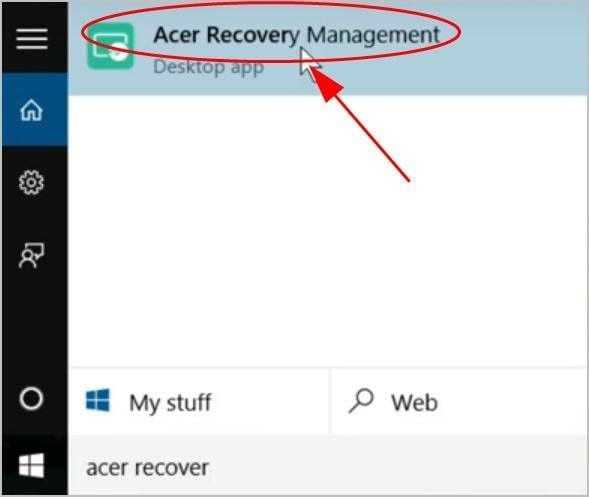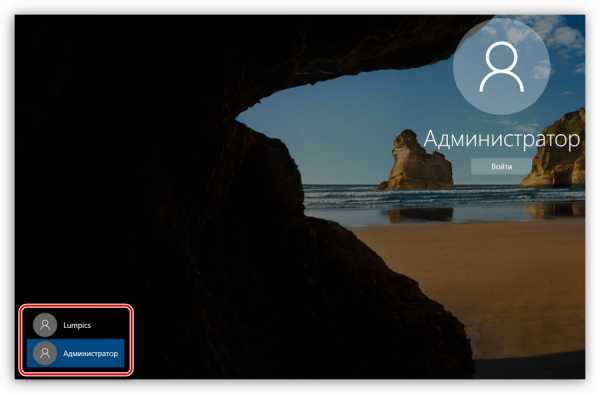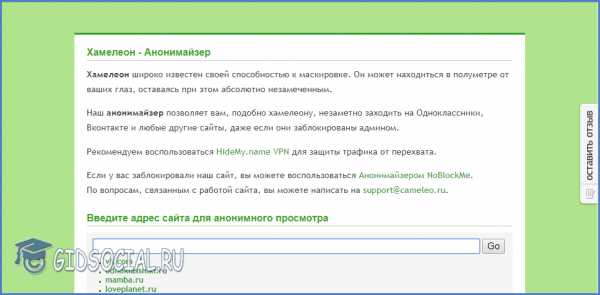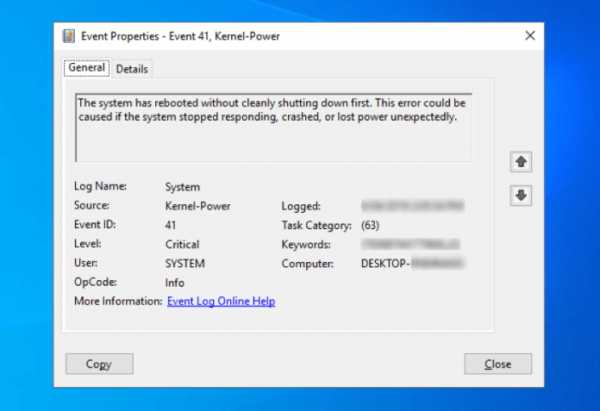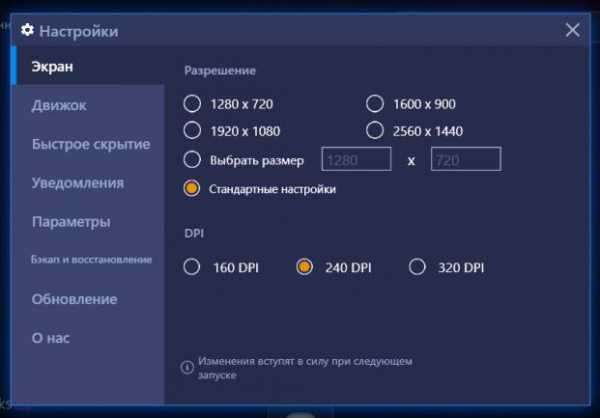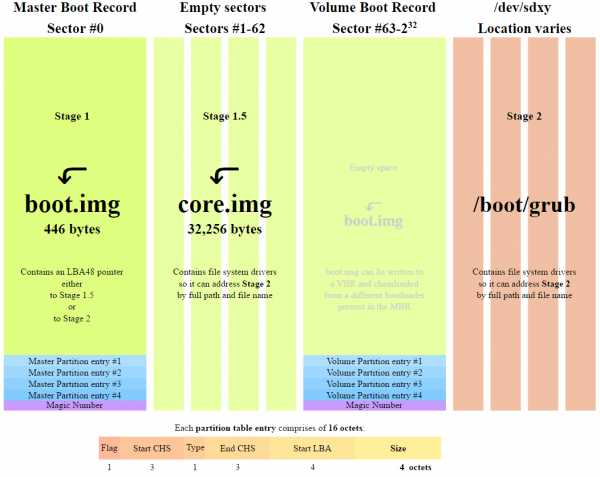Dd wrt com
Настройка маршрутизаторов на основе DD-WRT -
Для начала работы скачайте c сайта dd-wrt.com файл прошивку factory-to-ddwrt.bin соответствующий вашей модели роутера и его аппаратной версии.
Рекомендуем использовать программное обеспечения DD-WRT релиза r25697 от 22.12.2014г. Если в данной ветке не найдется ваша модель роутера, попробуйте последнюю версию в разделе beta. О настройке beta версии читайте ниже.
Загрузите прошивку DD-WRT в маршрутизатор. О том как это сделать для роутеров TP-Link написано здесь. Инструкцию по замене прошивки для иных производителей маршрутизаторов, можно найти на сайте разработчика DD-WRT или на их форуме.
После обновления прошивки введите в браузер адрес 192.168.1.1. Вы увидите страницу с просьбой ввести новое имя пользователя и пароль. Введите их и обязательно запишите.
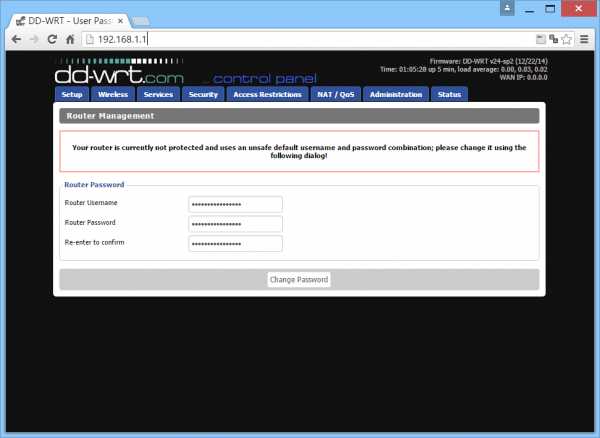
Далее вы попадете на страницу состояния роутера.
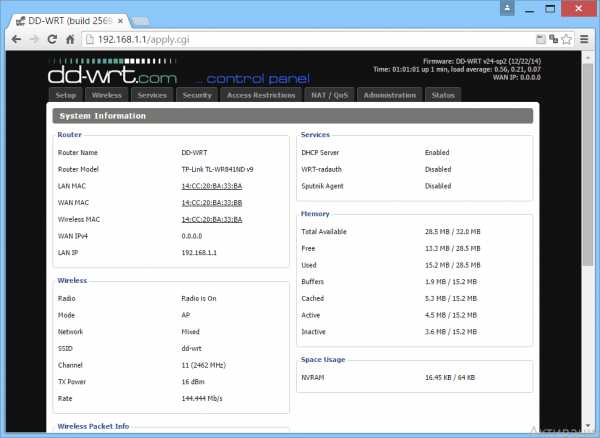
Перейдем к настройке роутера. В меню выберите Setup — Basic Setup. В разделе Network Setup в поле Local IP Addressпропишите 192.168.99.1 , это будет новый адрес вашего маршрутизатора. Меняем его для того, чтобы в будущем исключить возможные сетевые конфликты с другими роутерами в вашей сети. Которые с большой вероятностью у вас есть.
В Local DNS прописываем ip адрес DNS сервера — 8.8.8.8
На той же странице в разделе Network Address Server Settings (DHCP) выключите 3 опции Use DNSMasq for DHCP, Use DNSMasq for DNS, DHCP-Authoritative
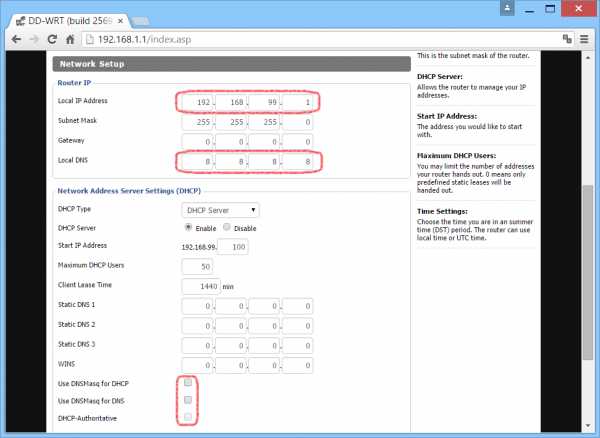
Внимание, после применения параметров адрес роутера сменится на 192.168.99.1
Чтобы не потерять контроль над роутером настроим удаленный доступ из внешней сети через WAN порт. Перейдите на страницу Administration — Management. В разделе RemoteAccess включите в опции Web GUI Management отметку HTTP. После этого роутер будет доступен по его внешнему ip адресу и порту 8080.
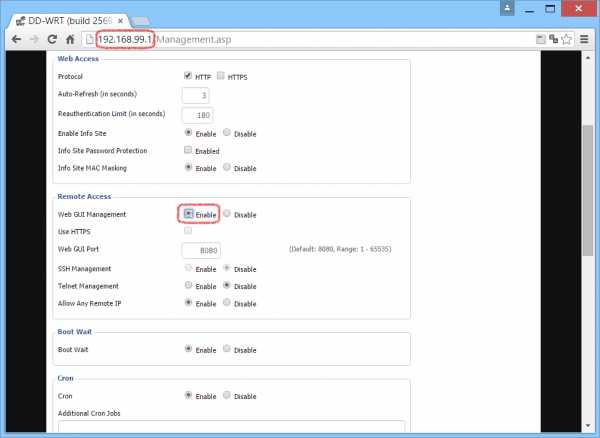
Перейдем к настройке WiFi точки доступа. Откройте страницу Wireless — Basic settings. В поле Wireless Network Name (SSID) введите название своего WiFi хотспота, например название вашего заведения.
В названии хотспота возможно использовать только английские буквы, цифры и символы. Буквы кириллицы использовать нельзя.
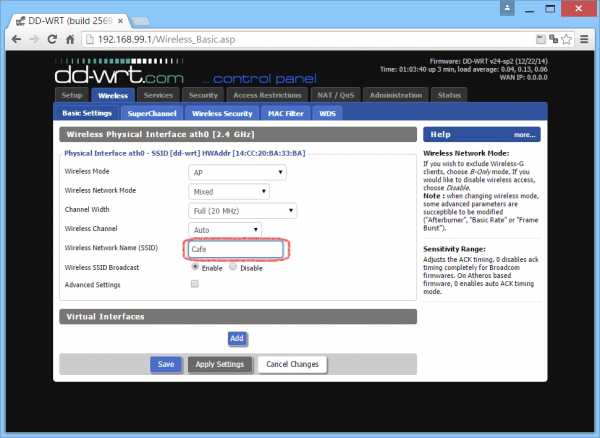 Перейдите на страницу Wireless — Wireless Security, убедитесь, что опция Security Mode находится в состоянии Disabled.
Перейдите на страницу Wireless — Wireless Security, убедитесь, что опция Security Mode находится в состоянии Disabled.
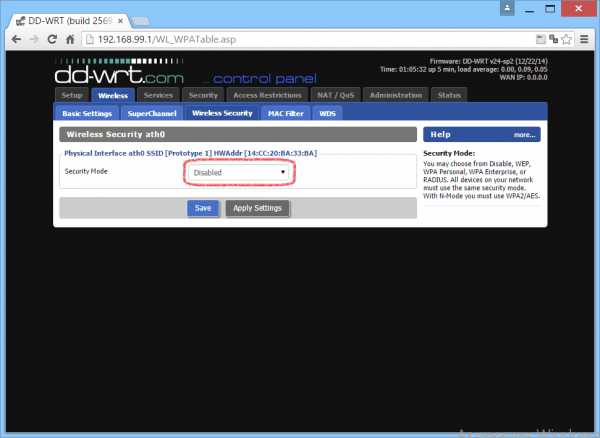
Теперь непосредственно перейдем к настройке самого хотспота.
-
- Откройте страницу Services — Hotspot
- в разделе Chillispot активируйте опцию Chillispot установив отметку Enable
- в поле Primary Radius Server IP/DNS введите radius.wi-fi.click
- в поле Backup Radius Server IP/DNS введите radius2.wi-fi.click
- в DNS Server IP введите 8.8.8.8
- в Redirect URL введите https://login.wi-fi.click
- в Shared Key введите ключ wfs123
- в Radius NAS ID введите Идентификатор вашего хостпота из личного кабинета
- в поле UAM Secret введите пароль вашего хотспота из личного кабинета
- в поле UAM Allowed введите
95.167.165.64/27,195.14.118.0/23,91.229.116.0/22,213.59.200.64/28,91.200.28.0/24,91.227.52.0/24,198.241.128.0/17,66.211.128.0/17,216.113.128.0/17,paypal.com,paypalobjects.com,paymaster.ru,wi-fi.click,www.paymaster.ru,www.paypal.com,www.paypalobjects.com,www.wi-fi.click,auth.wi-fi.click,support.wi-fi.click,lk.wi-fi.click,account.wi-fi.click,s1.wi-fi.click,s2.wi-fi.click,s3.wi-fi.click,s4.wi-fi.click,s5.wi-fi.click,s6.wi-fi.click,s7.wi-fi.click,s8.wi-fi.click,s9.wi-fi.click,s10.wi-fi.click,s11.wi-fi.click,s12.wi-fi.click,s13.wi-fi.click,s14.wi-fi.click,s15.wi-fi.click,s16.wi-fi.click,s17.wi-fi.click,s18.wi-fi.click,s19.wi-fi.click,s20.wi-fi.click
- в поле UAM Domains введите
wi-fi.click paymaster.ru paypal.com paypalobjects.com
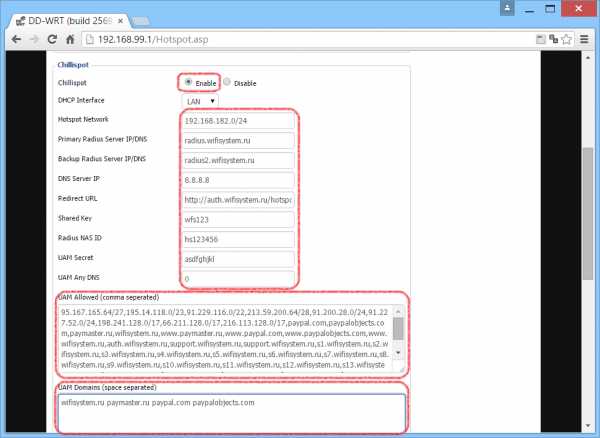
Возможные проблемы
Убедитесь, что вы нечаянно не ввели лишние пробелы в поле UAM Allowed, иначе что-то может не заработать.
На этом настройку WiFi хотспота можно считать законченной.
Прошивка TP-LINK TL-WR842ND в DD-WRT
Статья посвящена описанию процесса прошивки роутера tl-wa842nd первой ревизии в альтернативную прошивка DD-WRT и обзор основных её возможностей. Сам процесс смены прошивки ни чуть не сложнее простого обновления. Все что необходимо — это соответствующий файл прошивки. На момент написания статьи, последней стабильной версией для нашего роутера была V24-preSP2 std 07-20-12-r19519. За раннее делюсь всеми нужными ссылками на ресурсы которые могут пригодиться для прошивки и восстановления роутера.
Комментарии, оставленные к статье и не имеющие указания на прошивку, модель роутера, файлы и нормальное описание проблемы будут удаляться без объяснения! Прошу не обижаться и принять во внимание!
Скачать прошивку dd-wrt от 24.07.2013 можно здесь: tl-wr842nd-ddwrt-V24-preSP2-07-24-2013-r22118
В версии r24160 от 05/27/2014: нет связности между портами LAN, из-за включенной изоляции портов.
Исправляется командами:
swconfig dev eth2 set enable_vlan 1 swconfig dev eth2 set apply
swconfig dev eth2 set enable_vlan 1 swconfig dev eth2 set apply
PS: спасибо Владу
Остальные прошивки доступны по поиску на самом сайте: dd-wrt.com
Ftp сервер dd-wrt с файлами прошивок с некоторого времени по непоятным причинам перестал быть доступен, но ссылку оставлю на всякий случай: ftp://ftp.dd-wrt.com
Оригинальные прошивки в открытом доступе на официальном сайте: tp-linkru.com
Если у Вас возникнет желание вернуться на родную заводскую прошивку, то все это описано в другой моей статье Возвращение оригинальной прошивки роутеров TP-LINK из DD-WRT
Ну а если же что то пошло не так, то и здесь есть выход с положения: Восстановление слетевшей прошивки TP-LINK TL-WR842ND
Для желающих ознакомиться с внутренностями web интерфейса прошивки, существует DEMO сайт .
Все, вооружившись всеми нужными файлами и информацией, приступим. В архиве с прошивкой есть 2 файла. Файл «factory-to-ddwrt.bin» — служит для перехода с оригинальной прошивки на dd-wrt. Второй файл «tl-wr842ndv1-webflash.bin» — применяется для обновления версии уже установленной dd-wrt. Вы прошиваете роутер в первый раз, то вам по любому нужен файл factory-to-ddwrt.bin.
Определившись с нужным нам файлом сбрасываем настройки зажатием кнопки WPS/Reset на 8 секунд с задней стороны роутера. Если есть возможность подключить его к бесперебойному питанию, подключаем. Отключаем кабель провайдера и других компьютеров, если такие имеются. Первое избавит Вас от лишних нервов при отключении света, а второе исключит возможные конфликты ip адресов которые могут сделать недоступным по сети ваш роутер. Подключаемся к роутеру LAN кабелем. Открываем браузер интернета, и заходим в web интерфейс по адресу http://192.168.0.1 . Логин и пароль по умолчанию — admin. Переходим в раздел «System Tools» — «Firware Upgrade». На против поля «File:» жмем кнопочку Обзор и указываем на файл factory-to-ddwrt.bin. Проверяем что указали нужный файл. Если все верно — прошиваем, нажав «Upgrade».
Весь процесс обновления будет отображаться в окне. Но советую не торопиться, ни в коем случае не трогать питание роутера в течении 5 минут. Лично у меня роутер прошивался буквально за 2-3 мин.
Завершение обновления:
После завершения обновления открываем web интерфейс dd-wrt по адресу http://192.168.1.1 и видим следующую страничку. Если не получается, перезагружаем роутер отключением/включением его питания.
Роутер предупреждает о том что устройство не защищено паролем, и просит нас заполнить соответствующие поля. Заполняем, указываем логин, пароль, и подтверждение пароля. «Change Password» — сохраняем пароль. Вот и все, перед нами главное лицо интерфеса dd-wrt и готовый для последующей настройки и использования роутер tp-link tl-wa842nd.
Как говорится: лучше один раз увидеть, чем сто раз услышать! Покажу практически все разделы web интерфейса dd-wrt, чтобы у Вас было наглядное представление об этой прошивке и её функциональности. Начнем пожалуй с главного раздела: подключение к интернет провайдеру. В отличие от заводской прошивки роутера — эта умеет работать с всевозможными USB модемами.
Следующая вкладка «Setup — DDNS» позволяет настраивать подключение к провайдерам Динамического DNS. Список их довольно приличен.
Возможность изменения MAC адреса интерфейса подключения к провайдеру WAN.
Возможные варианты настройки роутинга:
Дополнительные настройки сети:
Настройки WiFi роутера. Для получения 300 Мбит, необходимо установить в поле «Wireless Network Mode» значение «NG-Mixed», только после этого появится возможность установить ширину канала «Channel Widht» в 40MHz или 20/40 MHz, что и дает прирост скорость. Как ни странно, при значении «Mixed», такой возможности нет, а казалось бы должно! Плюс, при установки метода защиты wifi, необходимо указывать WPA2 Personal/Personal Mixed AES. В случае с алгоритмом TKIP — скорости 300 Mbit/c не будет. Такая работа обусловлена стандартами защиты.
Отдельная активация DD-WRT дает расширенные каналы для Wi-fi. Стоимость активации составляет 10 ЕВРО! Для этого необходимо зарегистрироваться в dd wrt shop, купить активацию в разделе магазина DD-WRT Software, далее перейти в ACTIVATION CENTER c центрально сайта, зайти туда используя пароль от регистрации dd wrt shop. Там необходимо сообщить длинный ключ который находится у Вас в роутере в соответствующем разделе, на что в обратную получаете вторую часть ключа, и наконец используете её для разблокировки закрытых функций. Хух… вот такая морока. Сам лично не покупал! Но смысл действий таков.
Настройки безопасности WiFi.
Возможности настроек WDS WiFi.
Настройки разных сервисов роутера. Часть 1.
Часть 2.
Настойки VPN. Замечу что в заводской прошивке не было такой возможности. Было только объединение роутеров в сеть через защищённый канал в интернете, возможность удаленного подключения к внутренней сети с ноутбука или другого мобильного оборудования отсутствует. Здесь же. есть как серверная часть, так и клиентская часть VPN.
Наверно одна из наиболее интересных опций — это поддержка USB накопителей и принтеров. В этой версии dd-wrt все работает просто отлично (в первых версиях usb можно сказать толком и не работал). Подключал внешний usb жесткий диск на 500 GB — к сожалению не заработал, по причине недостаточного питания. Любые флешки работают на ура. Внешний жесткий на 1 TB с отдельным питанием то же заработал. Опция автомонтирования usb работает!
Доступ к usb накопителю из сети возможен по FTP и через сетевое окружение Windows (сервис SAMBA). В сравнении с tp-link’ом — отсутствует DLNA. Владельцам сетевых медиа-плееров думаю это не помешает, так как можно смотреть фильмы и через другие протоколы. Чтобы открыть доступ к FTP из интернета, нужно выполнить команду:
iptables -I INPUT 1 -p tcp --dport 21 -j logaccept
iptables -I INPUT 1 -p tcp --dport 21 -j logaccept
в разделе Administration — Commands. Копируем команду в поле «Commands», и выполняем «Run Commands». Официально такой опции пока нет. Если Вы хотите задать ftp пользователей и пароли к ним, редактируйте поле «User Password List» в следующие виде:
root P@ssw0rd guest P@ssw0rd username P@ssw0rd
Настройки FTP:
Возможные настройки Samba:
Настройки брандмауэра:
Настройка политик фильтрации трафика WAN. Есть возможность блокировки трафика определенного типа.
И в дополнение к этому расширенные настройки QoS:
Опции администрирования. Есть возможность выбора русского интерфейса. Часть 1 настроек:
2 часть настроек:
3-я часть:
Настройка таймеров контроля работоспособности:
Возможность использования Wake-on-Lan:
Информация и статистика роутера:
Информация беспроводных соединений WiFi:
На этом Все. Остальные станицы web интерфейса не стал делать, из за не такой их важности. Вы сможете легко с ними ознакомиться самостоятельно. Спасибо за внимание!
VN:F [1.9.22_1171]
Рейтинг: 9.7/ 10 (32 голоса(ов))
Прошивка TP-LINK TL-WR842ND в DD-WRT , 9.7 out of 10 based on 32 ratingsПоддержка по Настройке DD-WRT - Windscribe
Шаг 2
Откройте панель управления DD-WRT, и нажмите на вкладку "Сервисы", а затем на вкладку "VPN".
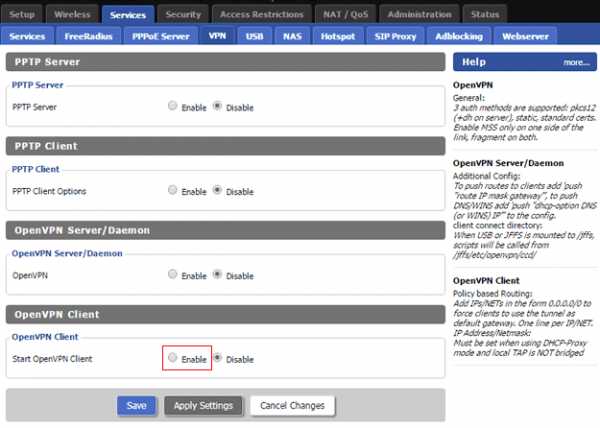
Шаг 3
Прокрутите вниз до "OpenVPN Клиент" и выберите "Разрешить"
Шаг 4
Откройте файл конфигурации .ovpn, загруженный на шаге 1, с помощью текстового редактора и найдите строку с надписью «remote». Вы Будет видеть xx.windscribe.com, xx = страна по вашему выбору. Это будет «IP-адрес / имя сервера». Число, которое Следует ето «порт».
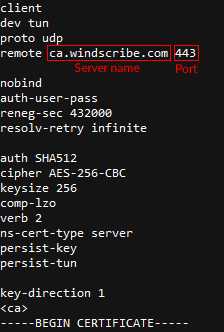
Шаг 5
Заполните оставшиеся поля следующим образом:
IP Сервера/Имя: Имя хоста с шага 4
Порт: Порт с шага 4. Поставьте 443 если вы не уверены.
Туннельное Устройство: TUN
Туннельный Протокол: Зависит от вашего выбора на шаге 1. Это может быть UDP или TCP. Оставьте UDP если вы не уверены.
Алгоритм Шифрования: AES-256-CBC
Хэш Алгоритм: SHA512
Аутентификация Пользователя: Включить
Имя пользователя: Имя Пользователя с шага 1. Это имя будет отличаться от имени в Windscribe.
Пароль: Пароль с шага 1. Этот пароль будет отличаться от вашего пароля в Windscribe.
Если параметры Имя Пользователя и Пароль отсутствуют, смотрите Приложение в нижней части этой страницы.
Расширенные Опции: Включить
TLS Шифр: Никто
LZO Сжатие: Нет
NAT: Включен
Защита Файрвол: Включен
IP адрес: Оставить пустым
Маска Подсети: Оставить пустым
Настройка MTU туннеля: 1500
Фрагмент UDP туннеля: Оставить пустым
Туннель UDP MSS-Исправить: Отключено, до тех пор пока вам это не потребуется.
nsCertType проверка: Проверенно
Ключ TLS Auth: Вставьте содержимое ta.key из .zip, который вы загрузили на шаге 1. Вы должны открыть его с помощью текстового редактора.
Дополнительная конфигурация: Скопировать/вставить снизу:
reneg-sec 432000
resolv-retry infinite
CA Cert: Вставьте содержимое ca.crt из .zip, который вы загрузили на шаге 1. Вы должны открыть его с помощью текстового редактора.
Ваш экран должен выглядеть следующим образом:
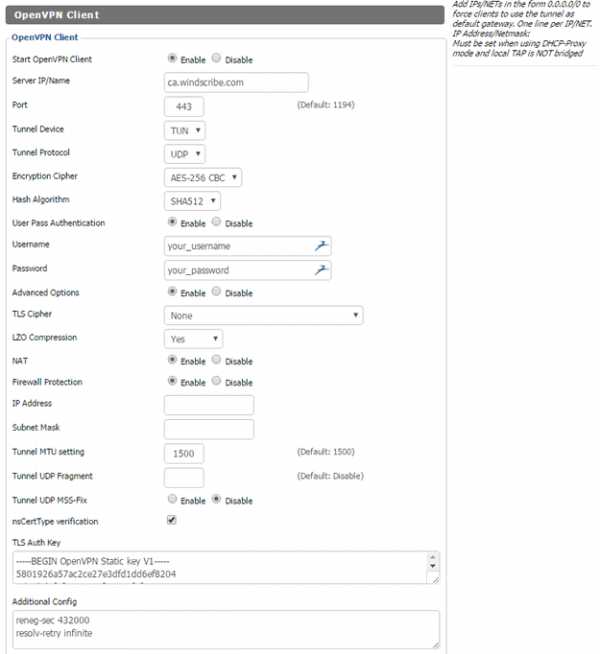
Шаг 6
Нажмите кнопку "Сохранить" в нижней части. После обновления страницы, нажмите кнопку "Применить Настройки".
Шаг 7
Нажмите вкладку "Статус" в верхней части, а затем выберите "OpenVPN".
Там, где написано: "Состояние" в верхней части должна появиться надпись ПОДЛЛЮЧЕНО УСПЕШНО как на изображенном ниже примере.
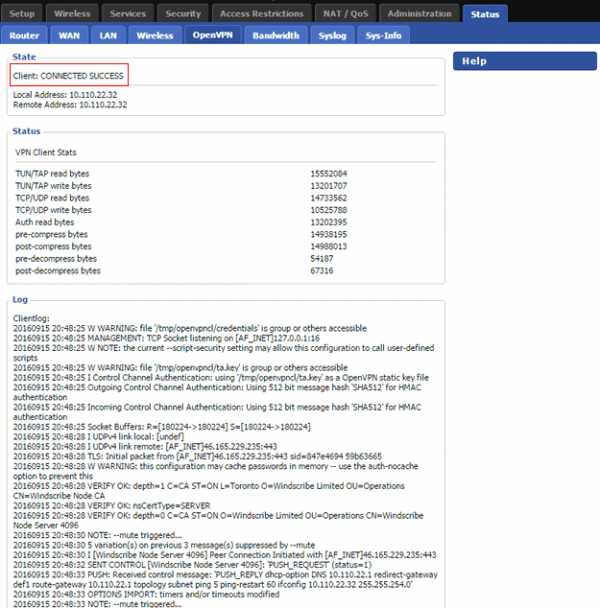
Шаг 8
Поздравляем, вы успешно настроили Windscribe на роутере.
Добавление
Если вы не видите поля для Имени Пользователя и Пароля, это означает, что у вас более старая версия DD-WRT, которой требуются дополнительные шаги.
Шаг 9
В Дополнительной конфигурации, добавьте эту строку:
auth-user-pass /tmp/password.txt
Шаг 10
Затем перейдите в Администрирование > Команды
Введите эту команду в поле "Запуск":
echo username > /tmp/password.txt
echo password >> /tmp/password.txt
/usr/bin/killall openvpn
/usr/sbin/openvpn --config /tmp/openvpncl/openvpn.conf --route-up /tmp/openvpncl/route-up.sh --down-pre /tmp/openvpncl/route-down.sh --daemon
Измените имя пользователя и пароль после "повтора" на ваше имя пользователя и пароль на {{а}}этой странице{{/а}} (в нижней части)
Шаг 10
Затем нажмите "Сохраните Запуск" и затем перезагрузите роутер.
DD-WRT: установка и настройка IPTV от Ростелекома
DD-WRT представляет собой альтернативную прошивку, которая доступна для большинства современных роутеров от Ростелекома. Ее основная особенность – тонкая настройка всех опций маршрутизатора и возможность подключения дополнительных программных модулей.
Содержание:
Как и зачем устанавливать DD-WRT на роутеры Ростелекома?
DD-WRT готова предложить пользователям множество дополнительных параметров, среди которых присутствует поддержка IPTV от Ростелекома, установка надстроек для подключения внешних HDD и флеш-памяти, а также возможность использования роутера в качестве загрузчика торрентов. Такому функционалу альтернативная операционная система обязана своему ядру, которое позаимствовано у Linux. Благодаря этой архитектуре программное обеспечение имеет доступ к терминалу, где можно в ручном режиме ввести все необходимые параметры.
Для того чтобы установить прошивку на собственное сетевое оборудование понадобится загрузить ее с официального сайта разработчика.
Узнайте, как подключить ТВ приставку Ростелекома к одному или двум телевизорам.
Об особенностях настройки проводного интернета и Wi-Fi на роутерах Asus можно прочитать тут.
Где скачать прошивку?
Необходимую версию программного обеспечения можно найти на сайте dd-wrt.com. Для того чтобы загрузить прошивку понадобиться:
- перейти в раздел Downloads в верхнем горизонтальном меню;
- ввести в поисковое поле модель роутера;
- выбрать подходящую прошивку;
- загрузить ПО в удобную папку.
Важно: При выборе прошивки обратите особое внимание на последние символы в названии вашего роутера. Они означают версию сборки. При установке несоответствующей прошивки существует большой риск потерять работоспособность устройства без возможности восстановления.
При желании пользователя ознакомится с работой в системе перед ее установкой на роутер можно перейти по адресу dd-wrt.com/demo. Тут представлена возможность изучить меню, а также возможности прошивки.
Процесс установки
После того как необходимое программное обеспечения будет загружено на ваш компьютер, можно будет перейти к его установке. Для этого понадобится:
- зайти в веб-интерфейс роутера;
- открыть вкладку обновления ПО;
- загрузить прошивку DD-WRT;
- нажать кнопку подтверждения обновлений.
После этого будет необходимо подождать несколько минут. Время установки может варьироваться в зависимости от мощности процессора и скорости записи микросхемы памяти роутера. Если все действия были выполнены верно, то доступ к веб-интерфейсу сетевого оборудования будет по IP адресу 192.168.1.1.
DD-WRT: настройка интернета от Ростелекома
Настройка параметров подключения не станет проблемой для людей, которые хоть раз встречались с подобной задачей на оригинальной прошивке роутера. Тем не менее перед ее началом необходимо найти документацию провайдера, где указаны данные WAN подключения.
Для того чтобы внести параметры в прошивку DD-WRT и настроить интернет от Ростелекома понадобится:
- перейти в пункт Setup;
- открыть вкладку Basic Setup;
- выбрать тип подключения;
- ввести параметры провайдера.
Применив настройки нажатием соответствующей кнопки, кабельное интернет-подключение будет настроено.
Настройка Wi-Fi соединения
Конечно же каждый владелец беспроводного роутера не сможет считать настройку завершенной без активации Wi-Fi соединения.
Хотите больше возможностей? Узнайте обо всех способах подключения IPTV. Как настроить телевизионный пульт для приставки можно прочитать здесь.
3G+ технологии Ростелекома: //o-rostelecome.ru/oborudovanie/3g-rostelekom/
Для включения раздачи интернета по воздуху понадобится перейти в пункт меню Wireless. Здесь будет доступна вкладка Basic Settings, где можно будет изменить режим работы Wi-Fi модуля, а также некоторые другие настройки, недоступные на обычной прошивке.
Для того чтобы задать параметры защиты точки доступа понадобится перейти в меню Wireless Security и выбрать тип шифрования сигнала.
DD-WRT: настройка IPTV от Ростелекома
Теперь, когда интернет-подключение отлажено и раздается по Wi-Fi, можно приступить к настройке IPTV от Ростелекома. Для этого потребуется воспользоваться приложением PUTTY или создать telnet сессию через CMD. Во втором варианте будет необходимо открыть командную строку Windows, а далее ввести и подтвердить «telnet 192.168.1.1» (если IP адрес роутера не изменялся).
Прописав команды, указанные на скриншоте, останется лишь убедиться, что в настройках веб-интерфейса не активирована опция Filter Multicast. Найти ее можно во вкладке Security.
Настройка DD-WRT под провайдера Ростелеком не имеет кардинальных отличий от ввода параметров в фирменном ПО роутера. Тем не менее изменение некоторых параметров повлечет за собой необходимость работы с терминалом. Поэтому устанавливать ее рекомендуется лишь в тех случаях, когда это обоснованно необходимостью получения дополнительного функционала.
Что такое DD-WRT и как он может превратить ваш маршрутизатор в супер-маршрутизатор
Самое смешное в моем решении написать эту статью состоит в том, что я не очень разбираюсь в маршрутизаторах. Степень моих исследований роутеров сводилась к тому, что я зашел в компьютерный магазин, выбрал второй самый дешевый роутер, который я смог найти (обычно это Linksys), и назвал его хорошим.Мне понравилось, когда маршрутизатор работал мгновенно, без особых усилий, но я был готов зайти и заняться такими вещами, как изменение пароля администратора или включение безопасности маршрутизатора, как только мои увлеченные друзья убедили меня, насколько опасным может быть незащищенный маршрутизатор (даже хотя мои ближайшие соседи — случайные олени и, возможно, бурундук.)
Я впервые начал на самом деле ковыряться в этом маршрутизаторе LinkSys, когда обнаружил, что сосед — человек, посещающий район из Техаса на лето — фактически крал мой беспроводной сигнал
, Это не очень хорошее чувство — но я быстро закрыл эту дыру в безопасности. В то же время я начал копаться и обнаружил, что с этим маршрутизатором я могу делать довольно интересные вещи, такие как переадресация портов, фильтрация интернета и настройка QoS с высоким приоритетом для моего собственного ПК!
Конечно, только недавно я решил восстановить блокированный Linksys, загрузив его с прошивкой DD-WRT.
, Лишь в тот момент, когда эта прошивка появилась на экране браузера, я понял, сколько мне не хватало все эти годы. Linksys явно не держит свечу перед DD-WRT.
Настройка вашего супер-роутера
Протерев стандартную прошивку Linksys и установив DD-WRT, я неосознанно и невольно превратил этот дешевый маршрутизатор в супер-маршрутизатор. Теперь он способен на большее, чем я мог себе представить.
Подумайте об этом — аппаратные средства одинаковы, настройки одинаковы, но возможности и возможности этого маршрутизатора теперь намного превосходят все, что я считал возможным с помощью Linksys. В этой статье я собираюсь показать вам некоторые из самых классных функций DD-WRT, которые, если вы решите использовать, позволят вам превратить ваш собственный маршрутизатор в супер-маршрутизатор вашей мечты.
Настройка вашего второго маршрутизатора в качестве точки доступа
Хотя DD-WRT — не единственная прошивка маршрутизатора, способная превратить ваш маршрутизатор в точку беспроводного доступа, она, безусловно, одна из самых простых. Все, что вам нужно сделать, это зайти на страницу настройки вашего маршрутизатора, нажать на вкладку «Настройка», а затем выполнить следующую процедуру:
1. Подключите компьютер напрямую к одному из портов LAN маршрутизатора с помощью сетевого кабеля. Зайдите на страницу администратора и нажмите на вкладку «Настройка».
2. Отключите DHCP в разделе Тип подключения WAN.
3. Создайте статический IP-адрес с вашего основного маршрутизатора. Поэтому, если ваш основной маршрутизатор — 192.168.1.1, вы сделаете эту точку доступа 192.168.1.2.
4. Измените тип DHCP на «Пересылка», а DHCP-сервер — на IP вашего основного маршрутизатора.
Это, по сути, заставляет ваш главный маршрутизатор передавать DHCP-адреса любым новым ПК, которые могут подключаться к этому второму маршрутизатору. Второй маршрутизатор будет отображаться людям как второе беспроводное соединение, к которому они могут подключиться, но это все та же сеть, и ваш основной маршрутизатор обрабатывает выдачу всех IP-адресов.
Мониторинг и регистрация вашей сетевой активности
Одна из самых крутых вещей, которые я обнаружил в DD-WRT, — это то, что он является удобным инструментом мониторинга сети. С любого ПК в доме вы можете подключиться к маршрутизатору и вызвать инструмент мониторинга пропускной способности, чтобы увидеть, что-нибудь потребляет пропускную способность вашей сети в значительной степени. Эта область находится в меню «Статус», если вы щелкнете по вкладке «Пропускная способность».
Кроме того, если вы щелкнете по вкладке WAN, вы увидите историю данных о трафике, показывающую ваше среднее использование сетевого трафика на ежедневной основе. В моем журнале пока нет фактических данных, потому что я использую свой маршрутизатор в качестве вторичного, а не первичного. Однако, если вы используете DD-WRT в качестве основного маршрутизатора — этот инструмент действительно может пригодиться для распознавания шаблонов — загружают ли ваши дети торренты в определенные дни недели? Кто-то транслирует файлы фильмов на выходных?
Этот инструмент может не сказать вам, почему ваш трафик зашкаливает в определенные дни, но он наверняка покажет вам, сколько и когда он зашкаливает. Прелесть этого в том, что это все зарегистрированные исторические данные, так что вы можете проводить анализ в любое время, в отличие от данных в реальном времени, когда вам нужно сидеть и наблюдать за трафиком в реальном времени, ожидая всплесков.
Говоря о мониторинге, вы также можете увидеть всех активных пользователей, подключенных к вашей беспроводной сети, нажав на вкладку «Беспроводная связь» и прокрутив вниз до области «Клиенты».
Здесь вы увидите MAC-адрес каждого устройства, подключенного по беспроводной сети. Он показывает уровень сигнала между маршрутизатором и этим устройством, что также может помочь определить расстояние, на котором устройство находится от маршрутизатора.
Другие преимущества
Веселье не заканчивается, когда вы используете DD-WRT. Если вы геймер, вам наверняка понравится возможность настраивать маршрутизатор для применения определенного приоритета пропускной способности сети к игровым выходкам.
На вкладке QoS в меню «NAT / QoS» просто включите QoS, сделайте порт «WAN» и планировщик пакетов «HTB». Выполните тест скорости, чтобы определить скорости восходящей и нисходящей линий связи, и примените 85% этого значения к полям восходящей и нисходящей линий в этой форме.
Вы можете выбрать определенный протокол или игру (Quake, Runes of Magic, PP Live и т. Д.) Или настроить приоритет для конкретной маски сети, MAC-адреса или даже порта Ethernet.
Другие интересные функции в разделе «Службы» — это возможность указать Cron Jobs для запуска с маршрутизатора или возможность разгона вашего маршрутизатора!
Я не знаю, хватит ли у меня смелости попытаться разогнать мой скромный Linksys, но опять же, это так дешево, что мне терять?
Еще одна интересная функция находится в меню «Администрирование» и на вкладке «WOL» — вы можете настроить конкретные хосты в своей сети с помощью Wake on LAN (при условии, что сетевая карта имеет эту функцию).
И одна из моих любимых функций супер-роутера в DD-WRT — это возможность настроить сторожевую систему мониторинга. Это означает, что для тех старых маршрутизаторов Linksys, которые раньше имели такие досадные проблемы, когда сетевое подключение внезапно пропадало до перезагрузки маршрутизатора, вы можете настроить Wachdog для автоматизации этого процесса.
По сути, здесь я настроил IP-адрес Google.com в качестве тестового IP-адреса для проверки связи. Когда маршрутизатор не может пропинговать Google более 1000 секунд, он автоматически перезагружается.
Одна только эта функция может дать этим старым маршрутизаторам новую жизнь! Зачем выбрасывать их в мусорное ведро, когда вы можете установить DD-WRT и превратить эти старые маршрутизаторы в супер-маршрутизатор, который вы никогда не могли себе позволить?
Проведите тестирование некоторых из этих функций и дайте нам знать, как это работает для вас. Ты любишь DD-WRT так же сильно, как и я? Поделитесь своими мыслями и опытом в разделе комментариев ниже.
Авторы изображения: беспроводной маршрутизатор Wi-Fi через Shutterstock
Получите еще больше мощности от вашего домашнего маршрутизатора с DD-WRT Mod-Kit
НЕКЕШЕРОВАННЫЙ КОНТЕНТ 
Мы уже показали вам, как модифицировать ваш домашний маршрутизатор с помощью альтернативной прошивки DD-WRT для значительного повышения производительности, а сегодня мы покажем вам, как сделать это еще дальше с помощью DD-WRT Mod-Kit.
Если вы еще этого не сделали, обязательно ознакомьтесь с двумя предыдущими статьями этой серии:
Если вы знакомы с этими темами, продолжайте читать. Имейте в виду, что это руководство является немного более техническим, и новичкам следует быть осторожными при модификации своего маршрутизатора.
Обзор
Это руководство даст пошаговое изложение того, как создать собственную прошивку DD-WRT с модификациями и дополнениями, используя « комплект модификации прошивки “.
Комплект для модификации прошивки позволяет вносить изменения в прошивку, не собирая ее из исходников. Внесение изменений таким образом с помощью предоставленных сценариев превращается в простой вопрос загрузки, замены и удаления некоторых файлов.
Наиболее распространенной причиной использования этого метода является то, что в последнее время DD-WRT поддерживает Openwrt Пакеты IPKG переместились в сторону маршрутизаторов с жесткими дисками (через USB), что делает мод-комплект единственным постоянно работающим способом успешной установки пакетов IPKG в случаях, когда недоступен жесткий диск. Кроме того, этот метод имеет дополнительное преимущество, так как освобождает вас от зависимости JFFS для установки пакетов, что для маршрутизаторов с 4 МБ флэш-памяти является реальной проблемой.
Фотография publicenergy
Цели
Хотя инструкции по этой процедуре подробно описаны на DD-WRT вики и на сайт разработчика , мы стремимся сделать это руководство процедурой копирования и вставки, которую каждый может использовать для достижения следующих целей:
- Установите пакет knockd и его зависимости.
- Установите пакет ssmtp со сгенерированными конфигурациями на основе NVRAM.
- Опционально с поддержкой TLS smtp (также известной как поддержка Gmail).
После того, как вы выполнили эту процедуру, ее должно быть достаточно просто адаптировать для установки других пакетов.
Предупреждение : Действуйте осторожно ... имейте в виду, что неправильное использование комплекта для модификации может привести к тому, что маршрутизатор будет нуждаться в кирпичная кладка (как, в свою очередь, бесполезный кирпич ). Однако, если вы настоящий компьютерщик, вы, вероятно, придерживаетесь той идеологии, тот, кто может разрушить вещь, контролирует вещь , а это делают только настоящие гики
Предпосылки
- С помощью этой процедуры можно кирпич ваш маршрутизатор, как и ваш маршрутизатор непригодный для использования, мы не несем ответственности за любой ущерб, который может быть причинен прямо или иным образом в результате использования описанных ниже процедур.
- Эта процедура была выполнена в системах на основе Debian (Lenny, Squeeze и Mint), и в приведенных ниже инструкциях предполагается, что вы тоже используете одну из них.
- Эта процедура рекомендуется только для людей, которые имеют опыт перепрограммирования своего маршрутизатора с помощью DD-WRT, со всеми предварительными условиями, предостережениями и ограничениями, которые применяются при настройке их оборудования. хорошее место для начала было бы наше Превратите домашний маршрутизатор в сверхмощный маршрутизатор с DD-WRT руководство.
- Ваш маршрутизатор должен поддерживать как минимум «мини» версию DD-WRT.
- Эта процедура была создана и протестирована на маршрутизаторах Linksys WRT54GS / L. Если вы используете маршрутизаторы других производителей, ваш пробег может быть очень большим.
Настроить
Установка необходимых пакетов
Комплект для модификации прошивки имеет некоторые зависимости для компиляции и работы. Чтобы установить / обновить их все сразу, выполните следующую команду в терминале:
sudo aptitude install gcc g ++ binutils patch bzip2 flex bison make gettext unzip zlib1g-dev libc6 subversion
Скачать мод-комплект
Создайте подпапку и получите комплект из официального SVN:
mkdir firmware_mod_kit
cd firmware_mod_kit
svn checkout http://firmware-mod-kit.googlecode.com/svn/trunk/ firmware-mod-kit-read-only
cd firmware-mod-kit-только для чтения / багажник /
Загрузите прошивку для работы
В первую очередь следует подумать, какую версию вы хотите использовать?
Практическое правило: в случае сомнений используйте «мини». Это связано с тем, что, пока ваш маршрутизатор поддерживает хотя бы «мини-версию», его использование дает вам все наиболее часто используемые функции без лишних программ. таким образом, оставляя место для процедур и даже некоторое пространство JFFS для другое использование в большинстве случаев.
После того, как вы определились с версией, рекомендуется использовать последнюю доступную версию встроенного ПО, поскольку в них, как правило, содержится много исправлений ошибок по сравнению с их «стабильными» аналогами.
На момент написания последней была «03-17-11-r16454», и эта версия используется в следующих командах.
wget http://www.dd-wrt.com/dd-wrtv2/downloads/others/eko/BrainSlayer-V24-preSP2/2011/03-17-11-r16454/broadcom/dd-wrt.v24_mini_generic.bin
Чтобы упростить отслеживание того, какую версию мы используем, переименуйте загруженный файл, чтобы он соответствовал его номеру версии:
mv dd-wrt.v24_mini_generic.bin dd-wrt.v24_mini_generic-03-17-11-r16454.bin
Это, конечно, необязательно, но команды ниже предполагают, что вы переименовали файл.
Распаковка прошивки
Чтобы иметь возможность изменять файлы в прошивке, нам необходимо извлечь ее содержимое во временный каталог.
Синтаксис этой команды:
./extract_firmware.sh FIRMWARE_IMAGE WORKING_DIRECTORY
В нашем случае это означает:
./extract_firmware.sh dd-wrt.v24_mini_generic-03-17-11-r16454.bin ./working_dir_mini1
Примечание. Когда вы запускаете эту команду в первый раз, она собирает инструменты из набора модов в вашей системе. это происходит только один раз и может занять некоторое время ... так что наберитесь терпения ...
Установка пакетов
Теперь, когда прошивка извлечена, мы можем установить в нее пакеты.
В общем, процедура заключается в загрузке пакета и его зависимостей в виде файла ipk из репозиторий openWRT . После загрузки установите их в извлеченную прошивку, используя предоставленный сценарий.
Пакет knockd
Подробные инструкции по настройке и использованию Knockd будут подробно описаны в следующей статье, поэтому вы можете пропустить этот шаг сейчас или сделать это в рамках подготовки к будущему, поскольку Knockd в любом случае не занимает много места.
Knockd - это демон, который прослушивает коммуникационные события на канальном уровне для последовательностей, а затем воздействует на них.
Это означает, что вы можете заставить устройство, на котором запущен демон, даже не «прослушивать» порты (сканирование портов не увидит их как открытые), и при этом заставить его делать то, что вам нужно, с помощью одной команды, все путь вверх к полному сценарию. Используя эту технику вы можете запустить сервер для выполнения любой нужной вам операции удаленно (через Интернет), не подвергая вашу домашнюю сеть.
Knockd имеет только одну указанную зависимость, поэтому загрузите пакет и его зависимость, выполнив:
wget http://downloads.openwrt.org/backports/rc5/knockd_0.5-1_mipsel.ipk
wget http://downloads.openwrt.org/whiterussian/packages/libpcap_0.9.4-1_mipsel.ipk
Установите в прошивку ipk «knock daemon» (knockd):
./ipkg_install.sh knockd_0.5-1_mipsel.ipk ./working_dir_mini1/
Установите ipk «перехвата пакетов» (libpcap) в прошивку:
./ipkg_install.sh libpcap_0.9.4-1_mipsel.ipk ./working_dir_mini1/
Так как «knockd» может быть вызван с помощью альтернативного файла конфигурации (как будет объяснено в следующей статье), нет необходимости выполнять какие-либо другие операции, и вы можете перейти к разделу сборки прошивки, если это все, что вы хотели установить.
Пакет SSMTP
Пакет SSMTP позволяет вашему маршрутизатору отправлять сообщения электронной почты, как мы показали в нашем Как настроить оповещения по электронной почте в Linux с помощью Gmail или SMTP для серверов. Мы обещали вам тогда, что покажем, как настроить это для DD-WRT, и сейчас доставим.
Это в основном полезно, если вы собираетесь создавать сценарии на маршрутизаторе, о работе которых вы хотели бы получать отзывы по электронной почте.
Настройка этого пакета немного сложнее, чем в обычных системах Linux, из-за ограничений, накладываемых встроенной системой, так что сделайте глубокий вдох… готовы?…. Пошли… :)
Загрузите пакет:
wget http://downloads.openwrt.org/backports/rc5/ssmtp_2.61-1_mipsel.ipk
Установите ipk «ssmtp» в прошивку:
./ipkg_install.sh ssmtp_2.61-1_mipsel.ipk ./working_dir_mini1/
Поддержка TLS (необязательно)
SSMTP не указывает какие-либо другие пакеты в качестве зависимостей, однако, если вы хотите использовать шлюз smtp, требующий аутентификации TLS (т. Е. Gmail ), вам также необходимо установить пакет openSSL.
Запись : Есть ОГРОМНЫЙ недостаток чтобы сделать это в виде значительного сокращения пространства на маршрутизаторе для JFFS в дальнейшем. То есть пакет openSSL занимает около 500 Кбайт из ваших 4 Мбайт (для обычного маршрутизатора, не поддерживающего «мега»), прибавьте к этому накладные расходы JFFS, и вы обнаружите, что у вас остались лишь несколько драгоценных блоков свободное место JFFS (около 60 КБ на WRT54GL).
Поскольку до сих пор существуют серверы smtp, не требующие TLS (обычно это ваш интернет-провайдер), я предлагаю подумать, действительно ли вам нужно использовать шлюз, требующий TLS.
Если вы решили включить поддержку TLS, несмотря на ее недостатки, скачайте пакет openSSL:
wget http://downloads.openwrt.org/whiterussian/packages/libopenssl_0.9.8d-1_mipsel.ipk
Установите ipk «openSSL» (libopenssl) в прошивку:
./ipkg_install.sh libopenssl_0.9.8d-1_mipsel.ipk ./working_dir_mini1/
Конфигурации
Для пакета SSMTP существует ограничение, заключающееся в том, что его невозможно вызвать с помощью альтернативного файла конфигурации.
Поскольку микропрограмма доступна только для чтения, когда она находится на маршрутизаторе, это означает, что из коробки мы можем только жестко закодировать конфигурацию в микропрограмму.
Однако что, если мы не хотим проходить все этапы модификации прошивки, просто чтобы изменить настройки электронной почты? (например, изменение пароля).
С этой целью и Джереми (создатель модификаций прошивки), и я пришли к выводу (независимо, если я могу скромно добавить), что единственный разумный способ сделать это - это:
- Сделайте расположение файлов конфигурации, которое пакет ssmtp указывает на доступное только для чтения место в etc, укажите на каталог tmp, который доступен для записи во время выполнения.
- Создайте сценарий, который будет динамически генерировать конфигурации на основе переменных NVRAM при запуске.
Для этого требуются некоторые дополнительные шаги ...
Ссылка на каталог конфигурации ssmtp
Как объяснялось выше, нам нужно сделать / и т. д. / ssmtp расположение на маршрутизаторе, укажите на / tmp каталог как единственное доступное для записи место на маршрутизаторе во время выполнения. Для этого удалите каталог ssmtp, созданный установщиком ipk:
rm -rf ./working_dir_mini1/rootfs/etc/ssmtp/
Создайте новую символическую ссылку, которая указывает / etc / ssmtp в корневой файловой системе маршрутизатора, чтобы указать / tmp / etc / ssmtp как абсолютный путь:
ln -s / tmp / etc / ssmtp / ./working_dir_mini1/rootfs/etc/ssmtp
Запись : Несмотря на то, что сейчас это выглядит нелогично, поскольку мы указываем каталог конфигурации пакета на место за пределами рабочего каталога комплекта модификации прошивки, уверяю вас, что это выглядит совершенно нормально с точки зрения маршрутизатора во время выполнения.
Сценарий инициализации
Хотя вполне возможно не внедрять этот сценарий в прошивку и запускать его как сценарий запуска позже, я считаю целесообразным поместить его здесь, хотя бы в качестве примера для использования в будущем.
Первоначально Джереми создавал сценарий по чьему-то запросу, позже я скорректировал и расширил его, чтобы он был более совместим с DD-WRT и отчетами системного журнала.
Создайте новый сценарий инициализации (запуска):
vi ./working_dir_mini1/rootfs/etc/init.d/S80ssmtp
Примечание. Вы можете использовать другой редактор, я использую vi, потому что он соответствует тому, что доступно на маршрутизаторе ...
Сделайте это своим содержанием:
#! / bin / sh
#
# title: ssmtp_nvram.sh
# автор: Джереми Коллейк и Авиад Равив
# сайт: http://www.bitsum.com, http://howtogeek.com
#
# скрипт для сборки конфигурационного файла из nvram vars.
# будет работать для любого файла конфигурации, который использует
# var = пары типов значений.
#
# использует префиксы для переменных nvram.
#
# и.е.
# ssmtp hostname = something
# переводится в ssmtp.conf
# hostname = something
#
logger_func ()
{
logger -s -p local0.notice -t SSMTP_init $ 1
}
logger_func "########### Начат запуск инициализации SSMTP ###########"
logger_func "Создание каталога etc в / tmp"
[ ! -d /etc/ssmtp/ ] && mkdir -p / tmp / etc / ssmtp /
CONFIG_FILE = / etc / ssmtp / ssmtp.conf
NVRAM_PREFIX = ssmtp_
PACKAGE_NAME = ʻecho $ NVRAM_PREFIX | sed 's / _ / /' '
logger_func "Создание $ CONFIG_FILE для пакета $ PACKAGE_NAME"
#echo $ 0: создание $ CONFIG_FILE для пакета $ PACKAGE_NAME
echo "#! / bin / sh"> $ CONFIG_FILE
echo "#" >> $ CONFIG_FILE
echo "# автоматически генерируется на основе nvram от $ 0" >> $ CONFIG_FILE
echo "#" >> $ CONFIG_FILE
если [ -z "`nvram show | grep ssmtp`" ]
тогда
logger_func "Похоже, вы не установили переменные NVRAM, необходимые для создания файла conf"
logger_func "** Рассмотрите возможность ** использования этих команд в сценарии запуска:"
logger_func "nvram set [email protected]"
logger_func "nvram set ssmtp_mailhub = smtp.gmail.com: 587"
logger_func "nvram set [email protected]"
logger_func "nvram set ssmtp_UseSTARTTLS = YES"
logger_func "nvram set ssmtp_AuthUser = имя пользователя"
logger_func "nvram set ssmtp_AuthPass = пароль"
logger_func "nvram set ssmtp_FromLineOverride = YES"
logger_func «создайте переменные NVRAM и повторно запустите сценарий инициализации или перезагрузите компьютер, чтобы настройки вступили в силу».
выход 0
быть
###########################################################
#
# основной цикл
#
SED_COMMAND = "s / $ NVRAM_PREFIX / /"
CONFIG_VARS = `nvram show | grep $ NVRAM_PREFIX | sed "$ SED_COMMAND" `
для i в $ CONFIG_VARS; делать
эхо $ i >> $ CONFIG_FILE
сделанный
###########################################################
#
# санитарная проверка
#
если [ ! -f "$CONFIG_FILE" ]; тогда
# echo "$ 0: ERROR - не удалось создать $ CONFIG_FILE. Возможно, нет символической ссылки / etc / XXXX -> / tmp / etc / XXXX?"
logger_func "ОШИБКА - не удалось создать $ CONFIG_FILE. Возможно, отсутствует символическая ссылка / etc / XXXX -> / tmp / etc / XXXX?"
быть
logger_func "########### Завершил запуск инициализации SSMTP ###########"
Сделайте его исполняемым:
chmod + x ./working_dir_mini1/rootfs/etc/init.d/S80ssmtp
Обратите внимание на переменные ожидания NVRAM в сценарии, мы обязаны предоставить им что-то для работы после того, как мы установили нашу модифицированную прошивку на маршрутизатор.
Соберите модифицированную прошивку
Теперь, когда все на месте, пришло время повторно упаковать модифицированную прошивку в сжатый двоичный файл, который мы можем передать на маршрутизатор.
Синтаксис скрипта build.sh:
./build_firmware.sh OUTPUT_DIR WORKING_DIRECTORY
Для этого мы используем поставляемый скрипт, поэтому выполните:
./build_firmware.sh output_mini1 ./working_dir_mini1/
После завершения операции «сборка» в каталоге «вывода» будет несколько образов прошивки, ожидающих использования.
Теперь вы можете прошить файл под названием «custom_image_00001-generic.bin» на свой маршрутизатор как обычно прошивка DD-WRT .
Запись : Не забудьте восстановить «заводские настройки по умолчанию» до, во время и сразу после прошивки.
Опубликовать флэш-шаги
Поскольку мы заставили пакет SSMTP искать переменные NVRAM для генерации файла конфигурации ssmtp, теперь нам нужно предоставить ему недостающую информацию.
Мы сделаем это с помощью функции «Выполнить команды» в веб-интерфейсе.
Перейдите в веб-интерфейс -> «администрирование» -> «команды» -> вставьте в текстовое поле следующее:
nvram установить [email protected]
nvram set ssmtp_mailhub = smtp.gmail.com: 587
nvram установить [email protected]
nvram установить ssmtp_UseSTARTTLS = YES
nvram устанавливает ssmtp_AuthUser = your-gmail-user-name (без @ gmail.com)
nvram set ssmtp_AuthPass = you-gmail-password
nvram set ssmtp_FromLineOverride = ДА
nvram совершить
Замените текст после знака равенства (=) своей фактической информацией, а затем нажмите «Выполнить команды».
Запись : если вы используете обычный SMTP-сервер, не использующий TLS, то используйте порт 25 вместо 587.
Теперь, когда информация SSMTP готова к использованию, вам нужно будет вызвать сценарий инициализации. Таким образом, вы можете либо перезагрузить маршрутизатор, либо вставить это в текстовое поле «команды»:
/етс/инит.д/С80ссмтп
Затем снова нажмите «Выполнить команды».
Результат этой команды должен выглядеть так:
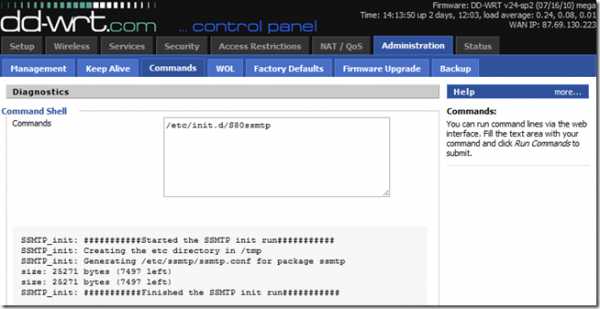
Проверьте, можете ли вы отправлять электронную почту
Снова вставьте это в текстовое поле «команды» следующую команду со своим адресом электронной почты:
echo "рассылка по электронной почте в тигле 123 qwe" | ssmtp -vvv [email protected]
Затем снова нажмите «Выполнить команды».
Поскольку мы использовали параметр -vvv для дополнительной детализации, вывод этой команды должен выглядеть так:
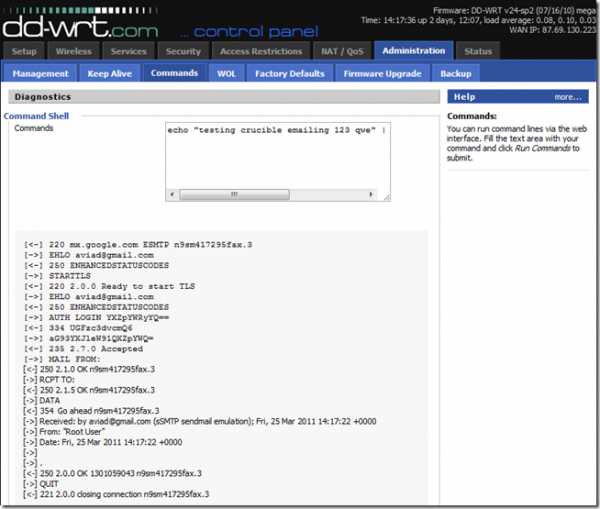
Если все прошло хорошо, вы получите тестовое письмо в течение нескольких секунд.
Мы надеемся, что вы сможете использовать эту информацию, чтобы расширить границы домашнего маршрутизатора даже дальше, чем вы думали, и теперь вы по-настоящему управляйте своим домашним роутером, а DD-WRT …
Linux продлевает жизнь, Linux расширяет сознание ... Linux жизненно важен для пакетных путешествий
Установка прошивки от DD-WRT и ее доработка с помощью скрипта от wrt160nl.org - Мои статьи - Каталог статей
Предисловие:
В результате операций, инструкции по которым приведены далее, вы сможете:
1. Установить прошивку от DD-WRT на WRT160NL с заменой оригинальной прошивки
2. Установить Internet соединение на WRT160NL с прошивкой от DD-WRT
3. Создать ext3 раздел, который будет использоваться для утсановки дополнительного программного обеспечения роутера
4. Установить программное обеспечение, которое позволит получить доступ к этому разделу из Windows
5. Включить поддержку USB на WRT160NL
6. Правильно отконфигурировать DD-WRT на WRT160NL
7. С помощью скрипта установить и сконфигурировать torrent клиент, FTP, samba server, принтер Установка DD-WRT
Первым этапом нам необходимо установить на роутер WRT160NL прошивку от DD-WRT.
в поисковой строке вводим последние цифры и буквы названия нашего роутера, в данном случае это 160nl.
Внимание: если Вы введете просто 160, то получите список прошивок, включая прошивки для 160n, которые не совместимы с нашим устройством.
После клика на строке с последней версией прошивки для WRT160NL получаем перечень прошивок для устройства, выбираем в выпадающем списке около "Supported by" версию посвежее и качаем оба образа.
Обратите внимение на то, что вам понадобятся и образ для начальной прошивки и образ с окончательной прошивкой.
(Честно говоря, пробовал шить сразу и последним, тоже, вроде, роутер работал, но раз написано шить с первого, так и будем делать)
Итак, прошивки скачаны, теперь можем приступать к перепрошивке роутера на прошивку от DD-WRT.
Заходим на веб-интерфейс роутера (по умолчанию это http://192.168.1.1, но могут быть варианты)
После авторизации входим в вкладку Administration, и щелкаем на Firmware Upgrade.
Следует помнить, что в процессе прошивки желательно не выключать питание роутера, так как последующие танцы с бубном недокументированны и крайне утомительны.
Жмем Browse, находим образ "linksys-to-ddwrt-firmware.bin” и кликаем "Start Upgrade”
Начинает отображаться процесс прошивки
и через некоторое время открывается страница с сообщением Upgrade successful.
Закрываем браузер, смотрим как перезагружается роутер, примерно через минуту пробуем снова зайти в его вебконфигуратор.
Вводим http://192.168.1.1 (или адрес вашего роутера) в адресной строке и получаем запрос на изменения username и password.
Этот запрос нельзя отменить, вводим новые логин и пасс, после чего кликаем на "Change password”, после чего попадаем на страницу с системной информацией о устройстве и у нас спрашивают логин и пароль.
Вводим их, и сразу переходим на закладку "Administration” и в ней выбираем Firmware upgrade.
Кликаем по "Выбрать файл", указываем "wrt160nl-firmware.bin”, после чего жмем Upgrade. (О питании устройства и танцах с бубном повторять не буду)
Видим новую строку процесса обновления.
После перезагрузки устройства можем настраивать Internet соединение на устройстве.
Входим в вебконфигуратор (если это не произошло автоматически после перезагрузки устройства), жмем Setup, выбираем Basic settings, указываем свой тип подключения, его параметры, тут же можем задать адрес устройства во внутренней сети, и т.п.
Применение настроек желательно делать в следующей последовательности: сначала жмем кнопку Save, после чего кликаем Apply Settings. Все стандартные возможности подключения роутера к интернету имеются.
Если у вас провайдер делает авторизацию по мак адресу вашей сетевой карты, не забываем зайти во вкладку MAC Address Clone, включаем клонирование, выбрав Enable, после чего можно сразу захватить MAC адрес вашей карты или заполнить его вручную.
Если хочется видеть интерфейс на русском языке, входим в Administration, выбираем Management и листаем вниз пока не увидим:
Выбираем Russian, жмем Save, потом Apply Settings и наслаждаемся родными буковками (к слову, русификация выполнена довольно качественно).
Время полистать закладки, повосторгаться богатством прошивки.
Однако, нам этого, как всегда, мало, поэтому идем дальше.
Создание диска с файловой системой Ext3
Если нам действительно мало того, что предоставляет стандартная прошивка от DD-WRT, то просто необходимо создать диск с файловой системой Ext3. Почему она? NTFS наш роутер не понимает, Fat32 не обеспечивает надлежащей надежности хранения данных, а о возможностях Ext3 можем почитать тут: http://ru.wikipedia.org/wiki/Ext3
Сделать диск с файловой системой Ext3 можно несколькими способами.
Самый простой - отформатировать раздел с помощью любого современного менеджера разделов (я использовал Paragon Partition Manager™ 10.0 Server), или можем пойти длинным путем, посредством создания загрузочного диска с помощью Parted Magic. Подробнее об этом можно прочесть тут: http://wrt160nl.org/files/wrt160nlmod.pdf
Внимание: если Вы хотите создать несколько разделов на накопителе, который будет использоваться с роутером, то при дальнейшей установке программ Вам придется самостоятельно править текст скрипта посредством редактора Vi через терминал. Поэтому, если Вы не обладаете достаточной для этого квалификацией или не планируете регулярно извлекать накопитель, лучше отдать весь его под раздел с файловой системой Ext3.
Не буду подробнее останавливаться на этом пункте. Будет слишком много вопросов - сделаю отдельно более детальное русскоязычное описание этой процедуры.
Получаем доступ из Windows к ext3 разделу
Если необходимо получить доступ к данным на ext3 разделе из Windows, нам необходимо использовать дополнительное программное обеспечение. Качаем отсюда http://sourceforge.net/projects/ext2fsd/files/ наиболее свежую версию Ext2 Volume Manager и устанавливаем ее на ПК.
После запуска видим примерно такое окно:
Если подключить диск с Ext3 разделом и запустить программу, мы увидим его в списке дисков, если буква диска не назначена, щелкаем на нем правой кнопкой мыши, выбираем Change Drive Letter и указываем букву диску, после чего он становится доступен из проводника или любого файл менеджера.
Итак, роутер прошит образом от DD-WRT, у нас имеется накопитель, отформатированный в Ext3, теперь можно продолжить доработку возможностей роутера.
Подготовка к установке скрипта:
Включение поддержки USB устройством
Входим в веб-интерфейс управления устройством. Выбираем закладку Services, раздел USB и ставим Enable для всех пунктов, поле Disk Mount Point остается пустым.
Жмем, Save, Apply Settings, после чего устройство перезагружается для применения данных изменений.
Внимание! если Вы хотите подключить несколько устройств к USB порту устройства, Вам может понадобиться USB-HUB с дополнительным питанием.
Установка скрипта
Подключаем к устройству подготовленный нами накопитель.
Подключаемся к устройство через telnet.
Для авторизации через телнет вместо Вашего логина набираем root, а пароль тот, что был задан после перепрошивки.
Если авторизация прошла успешно видим:
Теперь можем приступать к установке дополнительных пакетов.
Установка скрипта и компонентов
(можно копировать отсюда команды и нажатием правой кнопки мыши вставлять их в окно терминала
Качаем скрипт:
wget http://wrt160nl.moy.su/Script/wrt160nlmod1.sh
[жмем ENTER]
делаем его исполняемым:
chmod +x wrt160nlmod1.sh
[жмем ENTER]
Для монтирования файловой системы, создания папок и ссылок, установки ipkg и создания сриптов автозагрузки выполняем:
./wrt160nlmod1.sh initiate
[жмем ENTER]
Внимание! Команды установки начинаются с символов [./]
Если все прошло успешно и Вы не получили сообщений о ошибках записи файлов, продолжаем.(Иначе смотрим примечания ниже)
Устанавливаем torrent:
./wrt160nlmod1.sh torrent install
[жмем ENTER]
после установки у Вас будет запрошен логин и пароль для доступа к торрент клиенту и запрошено разрешение удаленного управления им через Internet.
По умолчанию закачанные торренты находятся в папке \incomplete.
Устанавливаем SAMBA (для доступа к накопителю, который подключен к устройству как к сетевому диску).
./wrt160nlmod1.sh samba install
[жмем ENTER]
После установки будет предложено установить пароль для доступа к накопителю по сети (не обязательно ). Папка torrent будет доступна по адресу \\192.168.1.1\downloads с именем пользователя root и установленным вами паролем (если установлена авторизация для Samba) (если вы установили адрес устройства, отличный от 192.168.1.1, соответственно, необходимо изменить сетевой путь.
Для получения доступа к накопителю в Windows 7/Vista, необходимо: Запустить командную строку (Пуск - Все программы - Стандартные - Командная строка). Ввести secpol.msc Нажать Enter. после чего откроется окно "Локальная политика безопасности", в нем перейти: Локальные политики - Параметры безопасности Найти пункт: Сетевая безопасность: уровень проверки подлинности Lan Manager
И выбрать: Отправлять LM и NTLM - использовать сеансовую безопасность NTLM.
Установка и настройка FTP
./wrt160nlmod1.sh ftp install
[жмем ENTER]
После установки будет предложено создать пользователя, установить ему пароль, разрешить/запретить доступ к ФТП из интернета, прочее.
Пользователь, добавляемый после конфигурирования ftp, получает доступ к каталогу /mnt/downloads
Eсли необходимо добавить пользователя с доступом к другому каталогу, входим по фтп на диск, создаем каталог, после чего в терминале запускаем команду:
pure-pw useradd name -u 1 -g 1 -d /mnt/downloads/user
[press ENTER]
где name - имя пользователя, /mnt/downloads/user - путь к каталогу user в папке downloads на диске (можем использовать другие), после этой команды будет запрошен пароль для добавляемого пользователя
и записываем это в базу:
pure-pw mkdb
[press ENTER]
Установка поддержки принтеров
./wrt160nlmod1.sh printer
[жмем ENTER]
Внимание! Никогда не отключайте USB накопитель во время работы роутера. Сначала выключите роутер, после чего отключите диск. Для подключения диска сначала выключите роутер, подключите диск, после чего включите роутер. Для старта всех сервисов, установленных данным скриптом необходимо несколько минут после загрузки роутера.
Некоторые проблемы и пути их решения
На диске несколько разделов, поэтому при попытке установке выдаются ошибки:
Если на вашем накопителе несколько разделов и раздел с файловой системой EXT3 не является первым, то после запуска скрипта на выполнение во время попытки записи данных на диск будут выведены ошибки c указанием невозможности записи на раздел.
##################################
# wrt160nlmod INITIAL SETUP () #
##################################
Finding USB drives... done.
Mounting USB drive... mount:
mounting /dev/scsi/host0/bus0/target0/lun0/part1 on /mnt failed: Invalid argument done.
Copying stuff to USB... cp: cannot create directory '/mnt/etc': Read-only file system
cp: cannot create directory '/mnt/bin': Read-only file system
cp: cannot create directory '/mnt/dev': Read-only file system
cp: cannot create directory '/mnt/lib': Read-only file system
cp: cannot create directory '/mnt/usr': Read-only file system
cp: cannot create directory '/mnt/tmp': Read-only file system
cp: cannot create directory '/mnt/jffs': Read-only file system ...
и т.д.
В этом случае необходимо исправить в скрипте строку поиска диска для монтажа.
После загрузки скрипта выполняем:
vi wrt160nlmod1.sh
[жмем ENTER]
Находим строку: DEV=`find /dev/scsi/ -name part1`;
И меняем ее на DEV=`find /dev/scsi/ -name part2`;
После чего жмем ESC : wq Enter
И снова пробуем выполнить скрипт.
В случае, если все удалось, то после установки всех дополнений также заходим в вебинтерфейс устройства, заходим в закладку Administration, выбираем Commands, Edit и меняем в строке mount `find /dev/scsi/ -name part1` /mnt part1 на part2
После чего строка должна иметь вид mount `find /dev/scsi/ -name part2` /mnt
Сохраняем скрипт (Save Startup) и перезагружаем устройство.
Получаем доступ к торрент-клиенту посредством GUI интерфейса
Устанавливаем
Входим в параметры, указываем имя пользователя, пароль, адрес устройства, жмем ок.
После чего можно подключаться к интерфейсу торрент клиента не пользуясь браузером.
Если роутер работает а торрент клиент перестал откликаться
Входим по терминалу в устройство, и выполняем:
killall transmission-daemon
sleep 6
/bin/sh /etc/rc.transmission
(построчно копируем в терминал, после каждой строки жмем Enter)
Если ситуация повторится, уменьшите лимит пиров (через GUI: Инструменты - Параметры Transmission - глобальный лимит пиров)
Разрешаем раздачу торрента и доступ к ФТП из интернета
Заходим в закладку Administration, выбираем Commands, Edit
Добавляем строки:
sleep 5
iptables -I INPUT -p tcp --dport xxxx -j ACCEPT
iptables -I INPUT -p udp --dport xxxx -j ACCEPT
iptables -I INPUT -p tcp --dport 21 -j ACCEPT
Где вместо ххххх указать порт, используемый вашим торрент клиентом. (Пример с добавленными строками выше)
В прошивке DD-WRT версии 14896 эти строки следует вставить в поле - командный процессор - команды, после чего нажать на кнопку "Сохр. брандмауэр"
Появится новый блок "Брандмауэр" с этими командами, который при необходимости можно будет отредактировать.
Дополнительную информацию можно получить на сайте: http://wrt160nl.org/
Материал составлен на основании мануала по апгрейду прошивки с сайта http://wrt160nl.org/ с небольшими исправлениями и дополнениями.
Все, что вам нужно знать о DD-WRT
DD-WRT — это, по сути, прошивка для беспроводных маршрутизаторов и точек доступа. Это программное обеспечение работает в операционных системах Linux и совместимо с другими маршрутизаторами. Основная задача прошивки DD-WRT — замена существующей прошивки в роутере, которая была создана производителем роутера. Это программное обеспечение может добавлять новые функции, которых раньше не было, и которые увеличивают функциональность маршрутизатора.
Техническая поддержка
DD-WRT поддерживает такие функции, как система распределения IPv6, расширенное качество обслуживания, управление выходной мощностью и службы на основе демонов. Существует также некоторая программная поддержка SD-карт. Многие компании уже начали поставлять свои роутеры с прошивкой DD-WRT, но это кастомизированная версия прошивки, которая может удовлетворить потребности пользователя.
Лучшие роутеры DD-WRT
Маршрутизаторы, доступные на рынке, предназначены для обычного пользователя, поэтому производители стараются упростить все, от подключения до настройки.Хотя с этой точки зрения это нормально, это также может ограничить возможности такого маршрутизатора. Получите маршрутизатор с предустановленной прошивкой DD-WRT и раскройте его истинный потенциал. Вот некоторые из лучших маршрутизаторов DD-WRT, которые вы можете купить.
Netgear Nighthawk R7000
Это один из лучших маршрутизаторов DD-WRT в своем классе. Благодаря эффективному процессору вы получите высокую скорость, поскольку он может беспрепятственно шифровать и расшифровывать VPN-трафик.антенны обеспечивают сильный сигнал по всему дому. Еще одной особенностью, которая выделяет его, является скорость передачи данных 1900 Мбит/с и возможность подключения USB 3.0.
Асус РТ-AC66U

 Asus RT-AC66U имеет лучший объем Flash-памяти, а это значит, что он может поддерживать самые обширные версии DD-WRT. Более медленный процессор означает, что вам придется смириться с более низкой скоростью VPN. Это один из лучших маршрутизаторов для тех, кто не может позволить себе заплатить огромную цену за NetGear Nighthawk.
Asus RT-AC66U имеет лучший объем Flash-памяти, а это значит, что он может поддерживать самые обширные версии DD-WRT. Более медленный процессор означает, что вам придется смириться с более низкой скоростью VPN. Это один из лучших маршрутизаторов для тех, кто не может позволить себе заплатить огромную цену за NetGear Nighthawk.
Netgear AC1450
Многие люди могут не счесть AC1450 хорошим маршрутизатором, учитывая его доступность. Но не позволяйте цене обмануть вас. У этого маршрутизатора мощный процессор и такой же объем оперативной и флэш-памяти, как у некоторых его дорогих конкурентов. Единственным недостатком является его внутренняя антенна, которая ограничивает его возможности во время беспроводной передачи на большие расстояния.
Где их лучше купить?
Flash Router и Router Source — два самых популярных производителя маршрутизаторов.Flash Router предлагает больше вариантов на выбор, как с точки зрения моделей, так и брендов, и предлагает более выгодное предложение с точки зрения цены. Или вы можете купить роутер Tomato у Flash Router. Router Source, с другой стороны, предлагает маршрутизаторы с ОС Sabai, которые блестяще работают с точки зрения производительности VPN. Так что если вы хотите выжать максимум из своего роутера, то Sabai OS будет оптимальным выбором, купить такие устройства можно в Router Source.
Процесс конфигурации
Теперь, когда вы приобрели маршрутизатор DD-WRT, пришло время его настроить.Вот как настроить роутер DD-WRT:
- Найдите информационную базу вашего роутера и загрузите соответствующий bin-файл. Есть два файла с именами Factory и DD-WRT, второй файл используется при обновлении прошивки.
- Нажмите и удерживайте кнопку сброса в течение 90 секунд в три этапа. Сначала нажмите и удерживайте ее в течение 30 секунд, затем отсоедините кабель и удерживайте еще 30 секунд. Теперь снова подключите кабель и нажмите кнопку еще на 30 секунд.
- Используйте кабель Ethernet для подключения маршрутизатора к компьютеру.
- Введите IP-адрес по умолчанию в адресную строку браузера и нажмите Enter.
- Найдите и выберите вариант обновления прошивки.
- Найдите загруженный файл и нажмите «Обновить».
- Повторить второй шаг
- Используйте "admin" как для имени пользователя, так и для пароля.
- Изменение основных параметров, таких как информация и параметры безопасности.
Конфигурация VPN через графический интерфейс
Используйте метод графического интерфейса для настройки VPN.Перейдите к службам VPN и запустите Open VPN Client. Выберите файл .ovpn и откройте его в Блокноте. Введите необходимую информацию, скопировав ее из Блокнота. Сохраните и примените эти настройки, теперь вы готовы к работе.
.DD-WRT: Обновление прошивки до последней версии прошивки
, которая доступна на сайте DD-WRT не очень актуален. Эта картина, который я скачал для своего маршрутизатора TL-WDR3600, датирован 2013 годом. Ищу информацию об этом тема, оказалось, что более новые изображения доступны немного по-другому место. Разница между этими картинками в том, что первые находятся в стабильная версия, а последняя в бета-версии и выпускается так в среднем раз в неделю. Хорошо бы поэтому время от времени обновляйте прошивку DD-WRT до более новой версии.
Сбросить роутер до заводских настроек
На вики DD-WRT есть масса информации об обновлении прошивки. Шелл мы там найти мин. рекомендация очистить настройки, хранящиеся в NVRAM, перед запуск процесса обновления (процедура Hard Reset 30/30/30). Также есть информация, что этот этот процесс отличается от сброса маршрутизатора к заводским настройкам.
Получается, однако, что это механизм восстановления перед прошивкой роутера по новой прошивка немного устарела и в настоящее время не используется, особенно на роутерах с Компоненты Qualcomm Atheros, как и в данном случае.В принципе, нам не нужно заморачивайтесь сбросом настроек перед загрузкой образа на роутер.
Обновление прошивки DD-WRT через админ панель
Поэтому входим в панель администрирования и делаем это с помощью проводного подключения. Мы должны на всякий случай побить сеть Wi-Fi в наших ноутбуках, чтобы иногда тоже не обновляться. через беспроводную сеть. В панели переходим на вкладку Администрирование => Прошивка Upgrade, где указываем на файл образа прошивки.Более новые изображения для маршрутизатора TL-WDR3600 здесь. Нас интересует файл tl-wdr3600-webflash.bin , так как обновляем прошивку через веб панель.
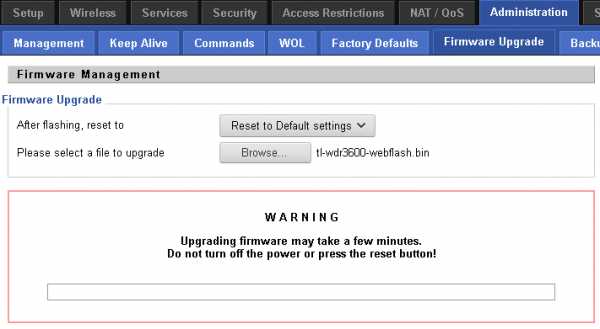
Этот механизм обновления прошивки роутера также дает нам возможность сохранения или сброса настройки после перепрошивки. Этот шаг необходим, если версия загруженного образа отличается существенно от версии прошивки роутера, а здесь дело обстоит именно так.
Выше на фото у нас есть информация, что обновление DD-WRT может занять несколько минут и не обрезаться включите или перезагрузите маршрутизатор, пока этот процесс не будет завершен.Если бы это было так, мы бы они прервали обновление прошивки, тогда мы, вероятно, взорвем маршрутизатор. Также стоит отметить, что во время мы не сможем выйти в интернет после обновления прошивки.
После нажатия кнопки Upgrade роутер начнет мигать:
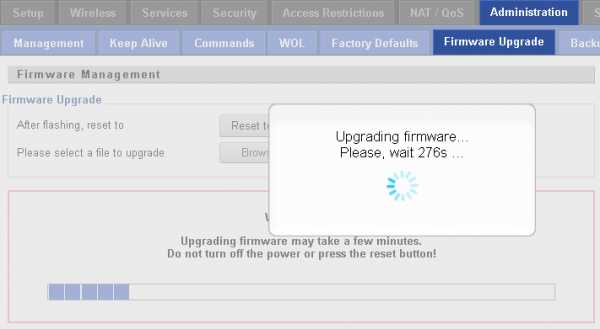
После успешного обновления прошивки роутер должен перезагрузиться и мы видим следующее информация:
Выше мы видим, что настройки роутера также были сброшены до заводских.мы можем продолжить процесс, нажав кнопку «Продолжить». На вики DD-WRT есть уведомление о необходимости подождать 5 минут. прежде чем мы нажмем эту кнопку, я просто не знаю, почему. Я не стал ждать, и ничего плохого из-за этого не произошло. не стоял. После нажатия кнопки нас должна приветствовать знакомая панель администратора:
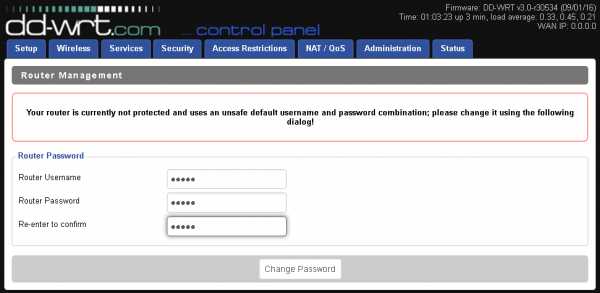
Меняем пароль и входим в панель администрирования. В правом верхнем углу есть информация о текущая версия ПО используемого на роутере: Прошивка: DD-WRT v3.0-р30534 (01.09.16) . Итак, процесс обновления прошел успешно.
Обновление прошивки DD-WRT через SSH/telnet
Еще один способ обновить прошивку — войти в роутер по протоколу телнет или SSH. В этом случае нам придется отправить файл образа прошивки на роутер на его ОЗУ. Процесс обновления и по телнету, и по SSH одинаков, поэтому опишу его на примере протокола telnet, потому что он по умолчанию включен в DD-WRT.
Запускаем терминал и логинимся на роутер вводом команды telnet 192.168.1.1 (адрес необходимо уточнить). Вводим логин и пароль (по умолчанию root / admin ) и через некоторое время мы должны войти в система:
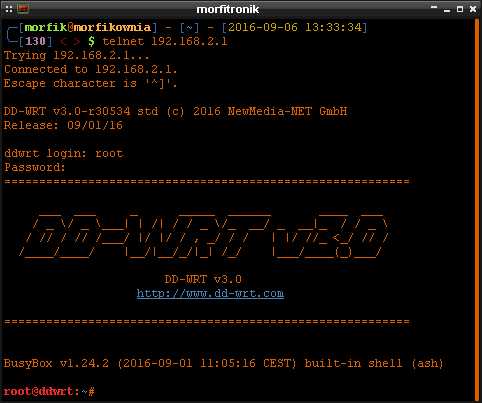
Файл изображения можно отправить с помощью scp или загрузить прямо в память роутера используя wget . Последний способ намного проще, поэтому мы его тоже воспользуемся.В терминале введите следующие команды:
#кд/тмп root@ddwrt:/tmp#wget ftp://ftp.dd-wrt.com/betas/2016/09-01-2016-r30534/tplink_tl-wdr3600v1/tl-wdr3600-webflash.bin -O образ.bin Подключение к ftp.dd-wrt.com (185.84.6.100:21) image.bin 100% |***************** | 7872k 0:00:00 Расчетное время прибытия Контрольная сумма образа уже содержится в образе и проверена в процессе прошивки маршрутизатор. Таким образом, нам не нужно проверять сумму самостоятельно контроль, для обеспечения целостности данных на изображении.Просто скачайте и отпустите процесс обновления.
Ниже находится микросхема флеш-памяти роутера:
#кот/прок/мтд разработчик: размер стереть имя mtd0: 00020000 00010000 «РедБут» mtd1: 007c0000 00010000 "линукс" mtd2: 006a0000 00010000 "рутфс" mtd3: 00020000 00010000 "ddwrt" mtd4: 00010000 00010000 "нврам" mtd5: 00010000 00010000 "board_config" mtd6: 00800000 00010000 "полная прошивка" mtd7: 00020000 00010000 "полная загрузка" mtd8: 00010000 00010000 "uboot-env" Мы должны установить на linux с помощью следующей команды:
# запись /tmp/image.корзина линукс функция stop_freeradius не найдена фрирам = [97955840] буферрам = [2985984] Свободной памяти достаточно, запись образа происходит один раз. написать = [8060928] Линукс: CRC ОК Записываю образ на флешку, жду момент... блок записи [7995392] по адресу [0x007A0000] сделано [8060928] Теперь вы можете перезагрузить маршрутизатор командой reboot . Устройство должно выключиться через некоторое время начать сначала. Помните, что при такой перепрошивке присутствуют все настройки имеющиеся в NVRAM сохранен. Если это нежелательная ситуация, войдите в систему после обновления программного обеспечения. вернуться к терминалу по протоколу telnet со старым IP-адресом, логином и паролем, а затем вводим следующую команду:
# стереть nvram Мы также можем использовать кнопку сброса на корпусе маршрутизатора и нажимать ее в течение определенного периода времени. 10 секунд.
.Домашняя сеть в несколько шагов
Производители маршрутизаторов стараются, чтобы программное обеспечение и возможности этих устройств были как можно шире и соответствовали требованиям заказчика. Однако не всем пользователям может понравиться стандартная прошивка роутера. Не только с точки зрения обращения, но и с точки зрения возможности или появления ошибок, которые производитель не исправил. Поэтому в Интернете появилось несколько версий альтернативного ПО для роутеров и точек доступа.
К наиболее популярным версиям альтернативного программного обеспечения относятся: OpenWRT, Tomato, HyperWRT, DD-WRT. На их основе, разумеется, создаются и другие модификации, расширяющие возможности устройств дополнительными функциями и имеющие дополнительные возможности настройки.
На примере протестированного TP-Link представим процесс подготовки, установки и первоначальной настройки роутера с альтернативным ПО DD-WRT. Это программное обеспечение с открытым исходным кодом позволяет модифицировать и добавлять в маршрутизаторы SOHO функции, пока недоступные в этом сегменте.Подробнее о количестве надстроек и возможностях альтернативного программного обеспечения DD-WRT вы можете узнать на следующих страницах:
Среди более интересных возможностей стоит упомянуть поддержку порта USB (не только дисков, но и, для например, принтеры), расширенные функции мониторинга каналов, поддержка протокола IPv6 или доступ по SSH или поддержка VPN-туннелей. DD-WRT корректно работает с несколькими сотнями устройств от разных производителей оборудования. Среди них и наш герой, TP-Link TL-WR1043ND.
Процесс заливки альтернативного ПО в роутер ничем не отличается от заливки ПО производителя.Чтобы убедиться, что маршрутизатор поддерживается, мы можем перейти на веб-сайт и ввести модель устройства. Затем нажмите на ссылку найденного устройства. Откроется подробная информация о установочных файлах для вашей модели, а также полезные ссылки по восстановлению настроек роутера по умолчанию.
Внимание! Мы не несем ответственности за повреждение оборудования при загрузке программного обеспечения. Все действия вы выполняете на свой страх и риск, и вот они:
1.Скачиваем файл ПО. Если заливаем DD-WRT, то загружаем файл TP-Link WR1043ND v1.1/v1.4 Firmware: "Special image for initial flashing" в существующее ПО производителя. Если мы обновляем уже установленное программное обеспечение DD-WRT, скачайте файл tl-wr1043nd-webflash.bin.
2. Подключаемся к роутеру с помощью сетевого кабеля . Убедитесь, что компьютер не подключен к сети через WiFi — желательно отключить беспроводную сетевую карту.
2.Войдите в панель администрирования роутера, перейдите в Системные инструменты - Обновление прошивки
3. Выберите файл factory-to-ddwrt.bin и нажмите Upgrade.
4. Сам процесс обновления занимает очень короткое время и заканчивается сообщением об успешном обновлении и перезагрузке устройства. Однако по прошествии более 10 минут роутер продолжал нормально работать (информационные лампочки горели как обычно) и не перезагружался.Однако я не мог войти в панель администрирования. Поэтому я решил перезагрузить роутер (выключить и включить).
5. После перезагрузки роутера я смог войти на адрес по умолчанию 192.168.1.1. Первая появившаяся вкладка — это запрос на смену пароля администратора по умолчанию.
6. Появится вкладка System Information с основными данными установки маршрутизатора.
7. Интерфейс DD-WRT общается с нами на английском языке, но вы можете изменить его на наш родной в меню Администрирование - Управление.
8. Но давайте перейдем к базовой настройке роутера. В начале выбираем основные параметры канала WAN и LAN. Сделаем это во вкладке Setup - Basic Setup.
Как видите, есть несколько вариантов конфигурации WAN-канала, включая 3G-модем.
9. Следующим основным шагом является настройка беспроводной сети.Для этого перейдите на вкладку Wireless - Basic Settings. Здесь мы можем определить роль маршрутизатора, т.е. как он будет работать: точка доступа, мост, станция WDS или клиент WDS. Здесь вы можете увидеть преимущество перед проприетарным программным обеспечением.
После выбора опции «Дополнительные настройки» мы можем настроить дополнительные параметры радиопередатчика.
10. Наконец, осталось настроить безопасность беспроводной сети.
Я? Вот именно, остается дилемма, ставить альтернативный софт или нет? Как видите, установка не сложная и не требует сложных действий.Точно так же базовая конфигурация по количеству опций превосходит заводское ПО (например, конфигурация VLAN, возможность настройки различных типов WAN-линка, VPN-туннелей, доступ к текстовой оболочке по SSH). В нашем распоряжении множество дополнительных и расширенных параметров конфигурации, позволяющих настроить устройство в соответствии с вашими потребностями, например, начать поддержку USB-накопителей или сервера печати. Здесь могут возникнуть проблемы у менее продвинутых пользователей, которым требуется, чтобы маршрутизатор просто «работал» без необходимости просматривать сотни страниц документации (и мне нечего жаловаться на богато проработанные страницы DD-WRT Wiki).
Однако необходимость работы не только в графическом веб-интерфейсе, но и в текстовой оболочке означает, что даже у незнакомого с таким образом пользователя операционных систем могут возникнуть проблемы с установкой и настройкой соответствующих пакетов. Неоспоримым преимуществом DD-WRT является обилие дополнительных функций или расширенная статистика вызовов, которых не было в фирменном ПО.
Например, вы можете настроить интересную статистику передачи данных с помощью vnstat
... или просто использовать страницу Wiki DD-WRT
... и выбрать из нескольких сотен интересных пакетов с приложениями, например.wget или ctorrent. Также есть экран выхода из сессии, файловый менеджер Midnight Commander или система печати стаканчиков.
Для тех, кто не определился, еще будет софт OpenWRT. В качестве отличного руководства мы можем смело рекомендовать сайт Cezary Jackiewicz, http://eko.one.pl, где автор очень подробно обсуждает проблемы и функциональные возможности альтернативного программного обеспечения (в частности OpenWRT).
КАК: Вы пробовали прошивку DD-WRT?
DD-WRT — это тип программного обеспечения послепродажного обслуживания для беспроводных широкополосных маршрутизаторов. Доступный онлайн на сайте dd-wrt.com в виде бесплатной загрузки с открытым исходным кодом, DD-WRT включает в себя специальные функции и оптимизации, предназначенные для улучшения стандартного программного обеспечения, которое производители маршрутизаторов предоставляют для своих продуктов. Первоначально созданный для некоторых моделей маршрутизаторов Linksys, DD-WRT разрабатывался в течение многих лет, чтобы быть совместимым с другими популярными производителями и моделями.
Пользователи устанавливают DD-WRT на свои маршрутизаторы с помощью обновления прошивки (также называемого перепрошивкой прошивки). Маршрутизаторы содержат небольшой фиксированный объем постоянной флэш-памяти — обычно 4 мегабайта (МБ), 8 МБ или 16 МБ — для хранения прошивки. Как и другие типы прошивок роутера, прошивка DD-WRT существует в виде бинарного файла.
Зачем использовать сторонние прошивки
Маршрутизаторыне требуют прошивки DD-WRT для стандартной работы.Тем не менее, многие сетевые энтузиасты устанавливают его вместо прошивки производителя для лучшей производительности или большей производительности, чем их маршрутизаторы. Например, DD-WRT предоставляет функции, которых может не хватать другим типам прошивок
.- Опции качества обслуживания (QoS)
- Совместимость с различными типами виртуальных частных сетей (VPN)
- дополнительные настройки безопасности
Изначально предназначенный для использования с определенными моделями маршрутизаторов Linksys, DD-WRT с годами совершенствовался, чтобы быть совместимым с другими популярными брендами.
Опции пакета DD-WRT
Чтобы дать владельцу маршрутизатора больше контроля над тем, какую прошивку ему нужно установить, DD-WRT поддерживает несколько образов прошивки для каждого маршрутизатора. Самые большие версии включают поддержку большинства функций, но, скорее всего, потребуют дополнительной настройки, в то время как меньшие версии удаляют функции, которые могут не нравиться некоторым, что, в свою очередь, может помочь повысить производительность и/или повысить стабильность.
DD-WRT поддерживает до семи (7) версий прошивки на устройство:
- Микро
- Мини
- Нокаид
- Стандарт
- VoIP
- VPN
- Мега
Версии Mini и Micro имеют размер от 2 мегабайт (МБ) до 3 МБ. Версия nokaid такая же, как и стандартная, за исключением поддержки игрового сервиса XLink Kai. Как следует из названия, версии VoIP и VPN включают дополнительную поддержку соединений VoIP и/или VPN.Наконец, версии Mega приближаются и иногда превышают 8 МБ. DD-WRT не обрабатывает все семь пакетов для каждой модели маршрутизатора; Пакеты Mega, в частности, не могут соответствовать более старым маршрутизаторам, которые содержат только 4 МБ флэш-памяти.
DD-WRT против. OpenWRT против. Помидор
DD-WRT — одна из трех популярных кастомных прошивок. У каждого из трех есть свои верные поклонники, а также разные цели дизайна.
По сравнению с DD-WRT, OpenWRT предлагает еще больше возможностей для настройки.Кроме того, OpenWRT предназначен для модификации и расширения кодировщиками прошивки. Среднестатистический владелец домашнего маршрутизатора сочтет эти дополнительные навороты слишком сложными, но опытные пользователи и авторы-любители высоко ценят среду разработки программного обеспечения, которую предлагает OpenWRT.
Tomato Прошивка пытается предложить более простой в использовании интерфейс настройки, чем DD-WRT. Тем, у кого возникают проблемы с правильной работой DD-WRT на их маршрутизаторах, иногда больше повезло с Tomato.Однако этот пакет не поддерживает столько разных моделей маршрутизаторов, сколько DD-WRT.
.Как прошить маршрутизатор Linksys WRT54G с помощью DD-WRT

Linksys WRT54G — очень старый маршрутизатор, который все еще может быть очень полезен со сторонней прошивкой от DD-WRT.
WRT54G был очень хорошим маршрутизатором, потому что после установки DD-WRT стал мощным устройством для своего времени.
Несмотря на то, что он старый, он по-прежнему может быть хорошей бюджетной установкой, которая может служить многим целям, от расширителя Wi-Fi до добавления маршрутизатора VPN в ваш дом.
Многие другие старые маршрутизаторы также могут использоваться таким же образом после обновления прошивки до DD-WRT.
Помните, что если вы сделаете это неправильно, маршрутизатор может стать кирпичом и больше не будет использоваться.
Ниже показано, как я установил DD-WRT на маршрутизатор WRT54G v1.1, купленный на встрече по обмену.
Не забудьте прочитать страницу WiKi Here для получения полной информации.
Как прошить маршрутизатор Linksys WRT54G с помощью DD-WRT
1… Первое, что нужно сделать, это проверить номер версии модели на нижней части устройства.
Здесь он помечен как WRT54G Ver 1.1
2… Затем перейдите на страницу базы данных маршрутизатора DD-WRT здесь https://dd-wrt.com/support/router-database/ и найдите правильный номер версии.
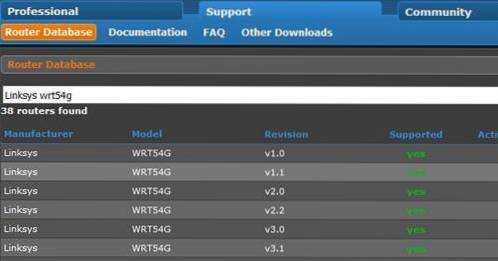
Прошивка и номер версии должны быть правильными, иначе они могут повредить ваше устройство.
В зависимости от номера версии это может быть легко или может быть проблемой.
Например, поскольку мой модуль был версии 1.1, мне пришлось сначала установить старую версию 2008 года под названием dd-wrt.v24-9517_VINT_openvpn.bin . Вот нашел загрузку для своей версии.
Если у вас возникли проблемы с поиском правильной версии прошивки, существует множество форумов, на которых, скорее всего, уже есть ответ и они могут помочь.
3… Затем подключите маршрутизатор и подключите кабель Ethernet к любому из 4 портов концентратора.

4… Иногда требуется сброс настроек роутера, если был установлен пароль.
Чтобы перезагрузить устройство, удерживайте кнопку сброса в течение 30 секунд при включенном питании.

Отключите устройство от сети на несколько секунд, снова подключите его, через 60 секунд оно должно запуститься и перезагрузиться.
Для входа в систему по умолчанию для большинства устройств используется имя пользователя Администратор без пароля.
Имя пользователя: Администратор
Пароль:
Некоторые устройства имеют этот логин по умолчанию.
Имя пользователя: Администратор
Пароль: Администратор
Не забудьте отключить Wi-Fi и не подключаться ни к какому домашнему маршрутизатору, чтобы случайно не прошить не то устройство.
5… На компьютере откройте браузер, например Chrome или Firefox, и введите IP-адрес 192.168.1.1 для входа.
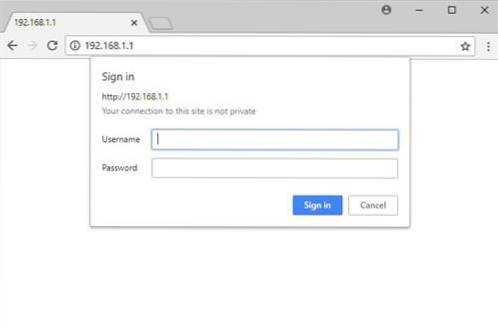
6… Перейдите к Администрирование и нажмите Обновление ПО .
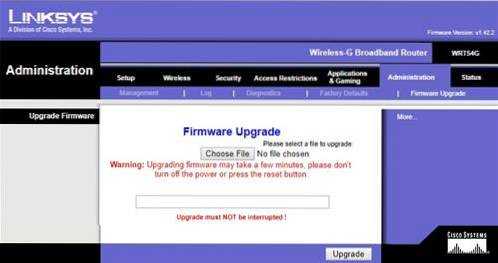
Нажмите «Выбрать файл» и укажите версию прошивки для вашего устройства. Нажмите «Обновить», и он установится автоматически.
7… Вы увидите сообщение об успешном обновлении.Когда вы увидите это, нажмите кнопку сброса в течение 5 секунд, чтобы перезагрузить маршрутизатор. Иногда будет необходимо отключиться и снова подключиться.
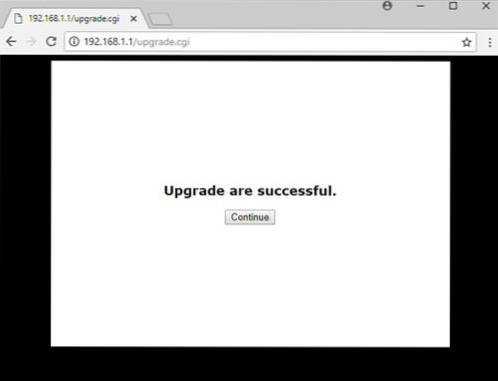
8… Откройте браузер и перейдите по IP-адресу 192.168.1.1 , и DDWRT должен загрузиться.
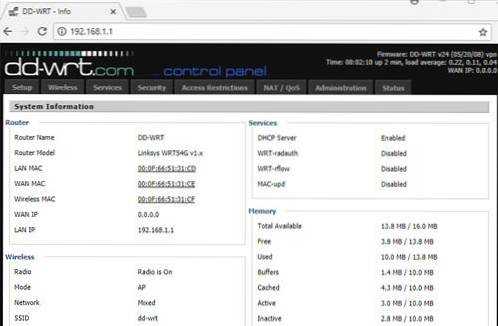
abstract
Установка DDWRT иногда может быть простой, а иногда почти невозможной.
Первый и самый важный шаг — узнать номер версии маршрутизатора и найти нужный файл прошивки.
Как только у вас есть нужный файл, настройка обычно не составляет труда.
Если у вас возникнут проблемы, почитайте форумы, так как скорее всего это уже делали и нашли ответ.
Конечно, если вы застряли или просто не успели настроить блок с DDWRT. Такие устройства, как WRT54G, можно легко приобрести с уже установленным.
Прочитайте здесь на Amazon о маршрутизаторе Linksys WRT54G с установленным DD-WRT
DD-WRT — беспроводной маршрутизатор Linksys WRT54GL G, расширитель широкополосного доступа Wi-Fi 54 Мбит/с (с предустановленным DD-WRT)
Высвободите еще больше энергии от вашего домашнего маршрутизатора с помощью DD-WRT Mod-Kit (как)
Мы уже показали вам, как настроить ваш домашний маршрутизатор с альтернативной прошивкой DD-WRT для повышения производительности, и сегодня мы собираемся показать вам, как получить еще больше от него с помощью DD-WRT Mod- Набор.
Если вы еще этого не сделали, обязательно ознакомьтесь с двумя предыдущими статьями этой серии:
- Превратите свой домашний маршрутизатор в сверхмощный маршрутизатор с помощью DD-WRT
- Как усилить сигнал Wi-Fi и Диапазон с DD-WRT
Если вы знакомы с этими темами, читайте дальше.Имейте в виду, что это руководство носит более технический характер, и новичкам следует быть осторожными при модификации своего маршрутизатора.
Обзор
В этом руководстве вы шаг за шагом узнаете, как создать собственную прошивку DD-WRT с модификациями и дополнениями с помощью «Software Modification Kit».
Комплект модификации программного обеспечения позволяет вносить изменения в программное обеспечение без компиляции из исходного кода. Внесение изменений таким образом с помощью предоставленных сценариев становится простой задачей загрузки, замены и удаления некоторых файлов.
Наиболее распространенная причина использования этого метода заключается в том, что в последнее время DD-WRT поддерживает пакеты Openwrt IPKG в сторону маршрутизаторов с жесткими дисками (через USB), что делает mod-kit единственным последовательным способом установки пакетов IPKG для случаев, когда HD недоступен. Кроме того, у этого метода есть дополнительное преимущество, заключающееся в освобождении пользователя от зависимостей JFFS при установке пакетов, что для реальных проблем с маршрутизаторами, имеющими только 4 МБ флэш-памяти.
Фото publicenergy
Цели
Инструкции по этой процедуре подробно описаны на вики-странице DD-WRT и на странице разработчика. Целью этого руководства является процедура копирования и вставки, которую каждый может использовать для достижения следующих целей:
- Установить Knockd и его зависимости.
- Установите пакет ssmtp с конфигурациями, сгенерированными NVRAM.
- Опционально с поддержкой TLS smtp (a.к.а. поддержку Gmail).
После завершения этой процедуры ее будет очень легко адаптировать к другим установкам пакетов.
Предупреждение: Чуть-чуть натоптать... помните, что неправильное использование комплекта модификации может оставить вам роутер, который нужно нетипировать (который в свою очередь является бесполезным кирпичом). Однако, если вы настоящий гик, вы, вероятно, придерживаетесь идеологии, что тот, кто может что-то разрушить, что-то контролирует, и только настоящие гики делают это
Предпосылки
- С помощью этой процедуры вы можете кирпич роутер, так же как роутер бесполезно, мы не несем ответственности за любой ущерб, который может быть причинен прямо или иным образом из-за следующих процедур.
- Эта процедура была выполнена в системах на основе Debian (Lenny, Squeeze и Mint), и приведенные ниже инструкции предполагают, что вы также используете ее.
- Эта процедура рекомендуется только для людей, имеющих опыт прошивки маршрутизатора с помощью DD-WRT, со всеми предварительными условиями, предостережениями и ограничениями, применимыми к их аппаратной конфигурации. хорошей отправной точкой будет наша статья «Превратите свой домашний маршрутизатор в сверхмощный управляемый маршрутизатор DD-WRT».
- Ваш роутер должен поддерживать как минимум "мини" версию DD-WRT.
- Эта процедура была разработана и протестирована на маршрутизаторах Linksys WRT54GS/L. Если вы используете маршрутизаторы других производителей, результат может быть очень большим.
Настройка
Установка необходимых пакетов
Комплект модификации программного обеспечения имеет некоторые зависимости сборки и запуска. Чтобы установить/обновить их все сразу, запустите в терминале команду:
sudo aptitude install gcc g + + binutils patch bzip2 flex bison make gettext unzip zlib1g-dev libc6 subversion
Download mod-kit
Создайте подпапку и загрузите комплект с официального SVN:
mkdir firmware_mod_kit
cd firmware_mod_kit
svn checkout http://firmware-mod-kit.googlecode.com/svn/trunk/ firmware-mod-kit-read-only
cd firmware-mod-kit-read-only / trunk /
Загрузите программное обеспечение, которое будет работать
Первое, что нужно учитывать, это какую версию вы хотите использовать?
Эмпирическое правило: используйте "мини", если сомневаетесь. Это связано с тем, что пока ваш маршрутизатор поддерживает хотя бы «мини» версию, его использование дает вам все наиболее часто используемые функции без каких-либо вредоносных программ. оставляя место как для процедур, так и пространство JFFS для других целей.
После выбора версии рекомендуется использовать последнюю версию доступного программного обеспечения, так как в них много исправлений по сравнению со «стабильными» аналогами.
На момент написания этой статьи самой последней была "03-17-11-r16454", и эта версия используется в следующих командах.
wget http://www.dd-wrt.com/dd-wrtv2/downloads/others/eko/BrainSlayer-V24-preSP2/2011/03-17-11-r16454/broadcom/dd-wrt.v24_mini_generic .bin
Чтобы упростить отслеживание используемой версии, переименуйте загруженный файл, чтобы он представлял номер версии:
mv dd-wrt.v24_mini_generic.bin dd-wrt.v24_mini_generic-03-17-11-r16454.bin
Это, конечно, необязательно, но приведенные ниже команды предполагают, что вы изменили имя файла.
Извлечение прошивки
Чтобы иметь возможность изменять файлы в программном обеспечении, нам необходимо извлечь его содержимое во временный каталог.
Синтаксис этой команды следующий:
./extract_firmware.sh FIRMWARE_IMAGE WORKING_DIRECTORY
В нашем случае это будет означать:
./extract_firmware.sh dd-wrt.v24_mini_generic-03-17-11-r16454.bin ./working_dir_mini1
Примечание. При первом запуске этой команды в вашей системе создаются инструменты набора модификаций. это происходит только один раз и может занять некоторое время... так что наберитесь терпения...
Установка пакетов
Теперь, когда мы извлекли программное обеспечение, мы можем установить на него пакеты.
По сути, процедура заключается в загрузке пакета и его зависимостей в виде файла ipk из репозитория openWRT.После загрузки установите их в извлеченную прошивку с помощью предоставленного скрипта.
Пакет Knockd
Подробные инструкции по настройке и использованию Knockd будут подробно изложены в следующей статье, поэтому вы можете пропустить этот шаг сейчас или сделать его в качестве подготовки к будущему, так как Knockd в любом случае не занимает много места.
Knockd — это демон, который прослушивает события связи канального уровня для последовательностей и действует в соответствии с ними.
Это означает, что вы можете заставить устройство, запускаемое демоном, даже не "прослушивать" порты (сканирование портов не увидит их открытыми) и при этом делать то, что вам нужно, от одной команды до самого начала. к полному сценарию. Используя этот метод, вы можете запустить сервер для выполнения любой операции удаленно (через Интернет), не ставя под угрозу вашу домашнюю сеть.
Knockd имеет только один зависимый список, поэтому получите пакет и его зависимость, выполнив:
wget http://downloads.openwrt.org/backports/rc5/knockd_0.5-1_mipsel.ipk
wget http://downloads.openwrt.org/whiterussian/packages/libpcap_0.9.4-1_mipsel.ipk
Установить "knock daemon" (knockd) ipk в ПО:
./ipkg_install.sh Knockd_0.5-1_mipsel.ipk ./working_dir_mini1/
Установка "захвата пакетов" (libpcap) ipk в ПО:
2 9.4-1_mipsel.ipk ./working_dir_mini1/ Так как "knockd" можно вызвать с помощью альтернативного файла конфигурации (как будет объяснено в следующей статье), никаких других операций не требуется, и вы можете перейти к разделу разработки программного обеспечения если это все, что вы хотите установить.
Пакет SSMTP
Пакет SSMTP позволяет маршрутизатору отправлять электронную почту, как показано в нашей статье «Как настроить уведомления по электронной почте в Linux с помощью Gmail или SMTP для серверов». Мы обещали вам тогда, что покажем вам, как настроить его для DD-WRT, и теперь мы доставляем.
Это особенно полезно, если вы собираетесь создавать на маршрутизаторе сценарии, которые вы хотите получать по электронной почте.
Конфигурация этого пакета немного сложнее, чем в обычных системах Linux, из-за ограничений, накладываемых встроенной системой, так что сделайте глубокий вдох... готовы? .... поехали… :)
Скачать пакет:
wget http://downloads.openwrt.org/backports/rc5/ssmtp_2.61-1_mipsel.ipk
Установить "ssmtp" ipk в программное обеспечение:
./ipkg_install.sh ssmtp_2.61-1_mipsel.ipk ./working_dir_mini1/
Поддержка TLS (необязательно)
SSMTP не отображает другие пакеты, если вы хотите, чтобы иметь возможность использовать SMTP-шлюз, требующий аутентификации TLS (т. е. Gmail ), необходимо также установить пакет openSSL.
Примечание : Существует ОГРОМНЫЙ недостаток , который необходимо исправить в виде значительного сокращения пространства маршрутизатора для JFFS позже. Это означает, что пакет openSSL занимает около 500 КБ пространства из 4 МБ (для обычного маршрутизатора, не поддерживающего «мега»), состоящего из этих накладных расходов JFFS, и вы обнаружите, что у вас осталось, но ценное, несколько блоков свободного пространства JFFS (примерно 60 КБ на WRT54GL).
Поскольку до сих пор нет TLS, требующих SMTP-серверов (обычно это ваши интернет-провайдеры), я предлагаю вам подумать, действительно ли вам нужно использовать TLS, требующий шлюза.
Если вы решили включить поддержку TLS, несмотря на его недостаток, скачайте пакет openSSL:
wget http://downloads.openwrt.org/whiterussian/packages/libopenssl_0.9.8d-1_mipsel.ipk
Установите файл " openSSL " (libopenssl) ipk в программное обеспечение:
./ipkg_install.sh libopenssl_0.9.8d-1_mipsel.ipk ./working_dir_mini1/
Конфигурация не может быть вызвана с альтернативной конфигурацией 90 файл.
Так как прошивка читается только когда она на роутере, значит из коробки мы можем только закодировать код конфигурации в прошивку.
Но что, если мы не хотим проходить все этапы модификации программного обеспечения для изменения настроек электронной почты? (например, смена пароля).
С этой целью мы с Джереми (создателем комплекта модов) и я пришли к выводу (независимо от того, могу ли я смиренно добавить), что единственный разумный способ сделать это:
- Установить расположение файлов конфигурации что пакет ssmtp указывает на доступное только для чтения место в разделе etc, укажите на каталог tmp, который доступен для записи во время выполнения.
- Создайте сценарий, динамически генерирующий конфигурации на основе переменных NVRAM при запуске.
Для этого требуются дополнительные шаги...
Каталог конфигурации Symlink ssmtp
Как объяснялось выше, нам нужно сделать / etc / ssmtp местоположение на маршрутизаторе, указать каталог / tmp в качестве сохранить только местоположение, которое у нас есть на маршрутизаторе во время выполнения. Для этого удалите каталог ssmtp, созданный установщиком ipk:
rm -rf./working_dir_mini1/rootfs/etc/ssmtp/
Создайте новую символическую ссылку, которая указывает /etc/ssmtp на корневую файловую систему маршрутизатора, чтобы указать /tmp/etc/ssmtp как абсолютный путь:
ln -s/ tmp / etc / ssmtp / ./working_dir_mini1/rootfs/etc/ssmtp
Примечание : Хотя в наши дни это выглядит нелогично, поскольку мы указываем каталог конфигурации пакета за пределами рабочего каталога комплекта модификации прошивки, я уверяю вас, что во время выполнения для маршрутизаторов это выглядит неплохо.
Сценарий инициализации
Хотя совершенно невозможно вставить этот скрипт в прошивку и запустить его позже как сценарий запуска, я считаю, что его следует включить сюда хотя бы в качестве примера для будущего использования.
Первоначально Джереми создал скрипт, адаптированный к чьему-то запросу, позже я адаптировал и расширил его, чтобы он был более совместимым с отчетами DD-WRT и системным журналом.
Создайте новый сценарий инициализации:
vi./working_dir_mini1/rootfs/etc/init.d/S80ssmtp
Примечание: вы можете использовать другой редактор, я использую vi, потому что он совместим с тем, что доступно на маршрутизаторе...
Сделать это содержимое:
#! /bin/sh
#
# название: ssmtp_nvram.sh
# автор: Джереми Коллейк и Авиад Равив
# сайт: http://www.bitsum.com, http://howtogeek.com
#
# скрипт для сборки конфигурационный файл из nvram vars.
# будет работать для любого файла конфигурации, который использует тип значения
# var = par.
#
# использует префиксы для переменных nvram.
#
#
# т.е. ssmtp_hostname =
# то, что приводит к ssmtp.conf
# имя хоста =
что-то #
logger_func ()регистратор -s -p local0.notice -t SSMTP_init $ 1
регистратор "############################################################################ и т.д."
logger_func "Создание каталога etc в /tmp"
[! -d /etc/ssmtp/] && mkdir -p /tmp /etc/ssmtp/
CONFIG_FILE=/etc/ssmtp/ssmtp.Conf
NVRAM_PREFIX = SSMTP_
PACKER_NAME = "ECHO $ NVRAM_PREFIX | SED" S / _ / / "
LOGGER_FUNC" GENEGINATION PACKER_FILE для PACKE_NAME_NAME "
#ECHO $
PACKE_NAME для PACKER $
$
$
$
$
$
$
$
$
$
$
$
$
$
$
$
$
за $
пакет PACKAGE_NAME. "#! /bin /sh ">$CONFIG_FILE
echo" # ">> $CONFIG_FILE
echo" # автоматически генерируется из nvram по $0 ">> $CONFIG_FILE
echo" # ">> $CONFIG_FILE
if[- with "nvram шоу | grep ssmtp '"]
, затем
logger_func" Похоже, вы не установили переменные NVRAM, необходимые для создания файла конфигурации "
logger_func" ** Подумайте **, используя эти команды в сценарии запуска: "
logger_func" nvram set [ электронная почта защищена] "
logger_func" nvram set ssmtp_mailhub = smtp.gmail.com: 587 "
logger_func" nvram set [email protected] "
logger_func" nvram set ssmtp_usestarttls = yes "
logger_func" nvram set "и varcass rescass and varcrams rescars11 rescass and varcass rescass and versass ressass and varcass rescass and versass rescass and var and var and var and var and var and var and var ressass and var and var and varc сценарий запуска или перезагрузка, чтобы настройки вступили в силу. ###############################
#
#основной цикл
#
SED_COMMAND="s/$NVRAM_PREFIX// "
CONFIG_VARS = "nvram показать | grep $ NVRAM_PREFIX | sed "$ SED_COMMAND" "
для меня в $ CONFIG_VARS; do
echo $ i >> $ CONFIG_FILE
Готово
####################### #####################################
#
# Проверка работоспособности
#
Если [!- f "$CONFIG_FILE"]; then
# echo "0 $: ОШИБКА - Невозможно создать $CONFIG_FILE.Возможно отсутствует файл symink /etc/XXXX -> /tmp/etc/XXXX?ОШИБКА "
logger_func" - $CONFIG_FILE не удалось создать. Возможно файл symink /etc/XXXX -> /tmp/etc/XXXX?"
fi
logger_func" ########### Я закончил запуск init SSMTP ########## # "
Сделать его исполняемым:
chmod + x ./working_dir_mini1/rootfs/etc/init.d/S80ssmtp
Обратите внимание, что переменные NVRAM - это наша обязанность дать им в скрипте, это наша обязанность что-то заработало после установки модифицированной прошивки на роутер.
Сборка модифицированной прошивки
Теперь, когда все готово, пришло время переупаковать модифицированную прошивку в сжатый двоичный файл, который мы можем загрузить на ваш маршрутизатор.
Синтаксис сценария "build.sh":
./build_firmware.sh OUTPUT_DIR WORKING_DIRECTORY
Для этого мы используем предоставленный скрипт, поэтому попробуйте:
./build_firmware.sh output_mini1/974_0002 завершение операции "компилировать", в "выходном" каталоге будет некоторое количество образов встроенного ПО, ожидающих использования.Теперь вы можете прошить файл с именем "custom_image_00001-generic.bin" на свой маршрутизатор, как вы обычно делаете с прошивкой DD-WRT.
Примечание : Не забудьте восстановить "заводские настройки" до, во время и после прошивки.
После шагов прошивки
Поскольку мы создали пакет SSMTP, который ищет переменные NVRAM для создания файла конфигурации ssmtp, теперь нам нужно предоставить ему недостающую информацию.
Мы добьемся этого с помощью веб-интерфейса «Выполнить команды».Перейдите в веб-интерфейс -> «Администрирование» -> «Команды» -> вставьте в текстовое поле:
nvram set [email protected]
nvram set ssmtp_mailhub = smtp.gmail.com: 587
nvram set [email protected]
nvram set ssmtp_UseSTARTTLS = YES
nvram set ssmtp_AuthUser = ваше имя пользователя gmail (без @ gmail.com)
nvram set ssmtp_AuthPass = ваш пароль gmail после знака равенства (=) с текущей информацией, затем нажмите «Выполнить команды».
Примечание : если вы используете обычный SMTP-сервер без TLS, используйте порт 25 вместо 587.Теперь, когда информация SSMTP готова к использованию, вам нужно будет вызвать сценарий инициализации. Таким образом, вы можете либо перезапустить маршрутизатор, либо вставить его в текстовое поле «команда»:
/etc/init.d/S80ssmtpЗатем снова нажмите «Выполнить команды».
Вывод этой команды должен выглядеть следующим образом:
Проверьте, можете ли вы отправить электронное письмо
Повторно вставьте это в текстовое поле «команда» со следующей командой с вашим адресом электронной почты:
echo "тестирование электронной почты тигель 123 qwe" | ssmtp -vvv [email protected]Затем снова нажмите «Выполнить команды».
Поскольку мы использовали параметр -vvv для дополнительной информации, вывод этой команды должен выглядеть следующим образом:
Если все прошло хорошо, вы должны получить тестовое письмо в течение нескольких секунд.
Мы надеемся, что вы сможете использовать эту информацию, чтобы расширить возможности вашего домашнего маршрутизатора даже больше, чем вы думаете, и теперь вы действительно контролируете свой домашний маршрутизатор и DD-WRT ...
Linux продлевает жизнь, Linux расширяет осведомленность... Linux необходим для путешествия
посылок .DD-WRT — безопасный.блог
DD-WRT — безопасный.блог перейти к содержаниюРасширенные функции на этом веб-сайте требуют активации JavaScript в вашем браузере. Благодарю вас!
Вам нужно <1 минуты, чтобы прочитать.В этом выпуске подкаста мы советуем вам, на что обращать внимание при настройке маршрутизатора дома. Мы делимся некоторыми идеями и советами, которые позволят вам повысить уровень безопасности, а также наших домашних компьютерных сетей. Кроме того, мы упомянем несколько способов, которые упростят их использование.
Подробнее... "#018: На что обратить внимание при настройке роутера?"
Опубликовано Автор MarcinCategories безопасный подкаст, TipTags DD-WRT, DNS, конфигурация, маршрутизатор Наш веб-сайт использует файлы cookie (так называемые файлы cookie) для статистических, рекламных и функциональных целей. Благодаря им мы можем настроить сайт под ваши нужды. Любой может принимать файлы cookie или иметь возможность отключить их в браузере, чтобы информация не собиралась.Дополнительную информацию по этому вопросу можно найти в Политике конфиденциальности.СогласенПолитика конфиденциальности .